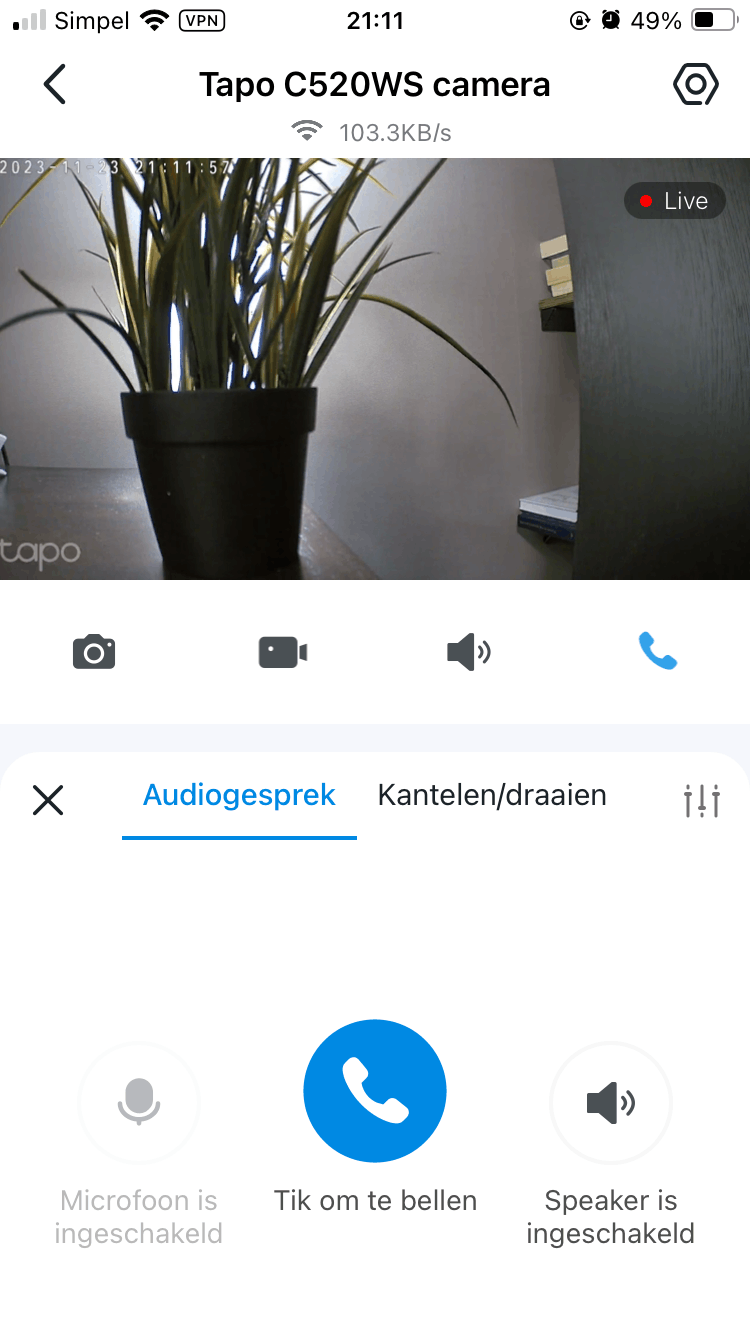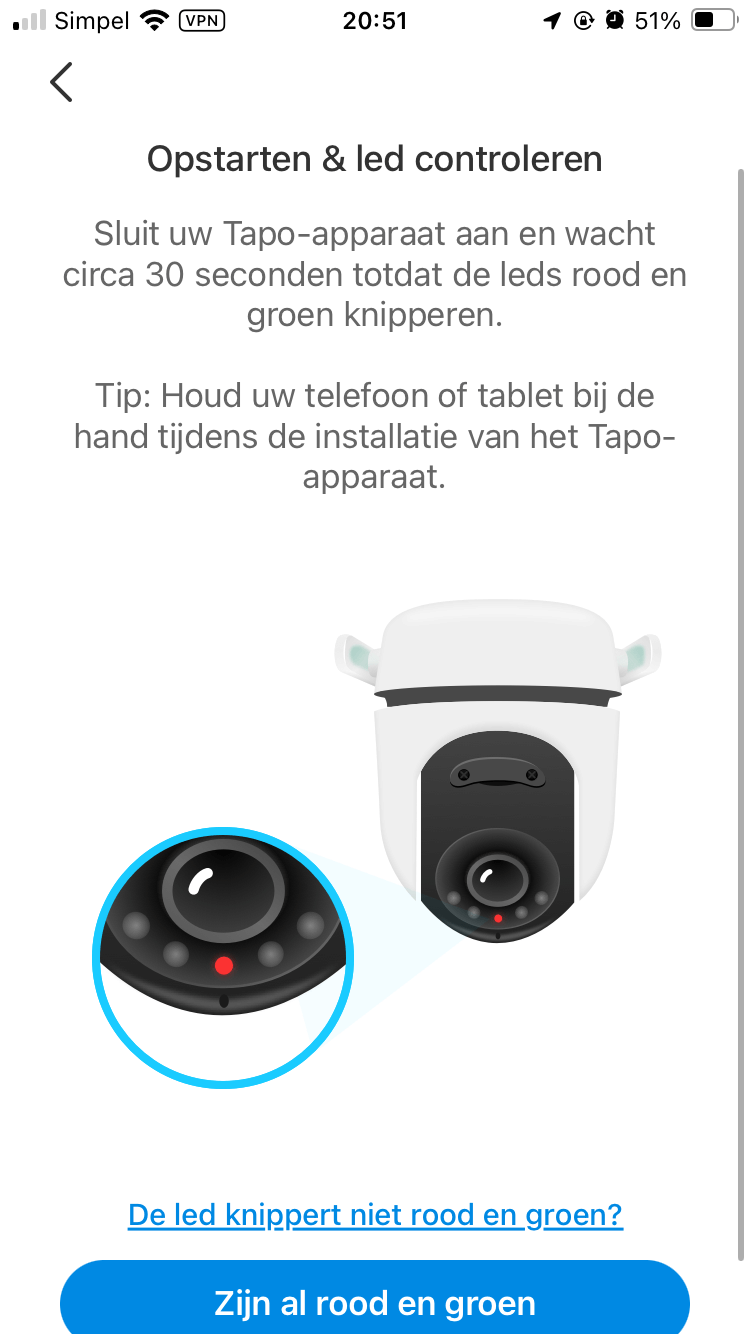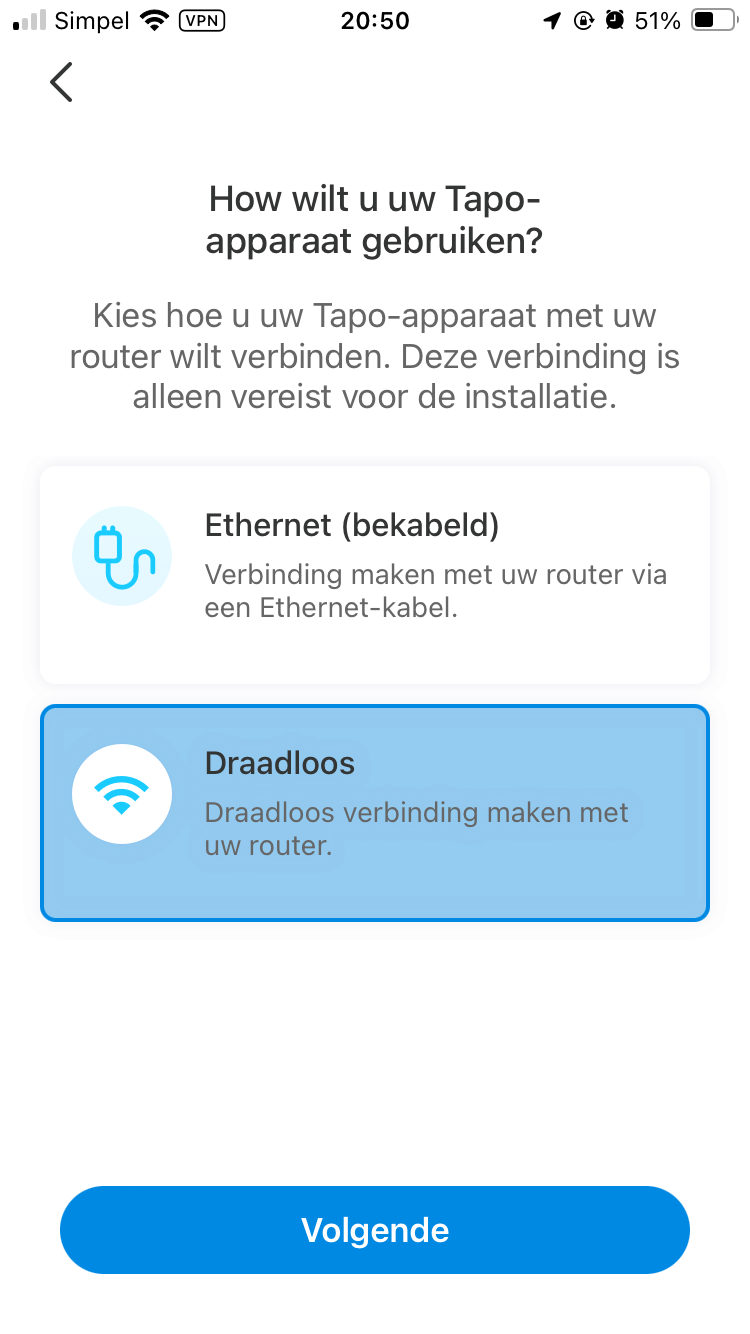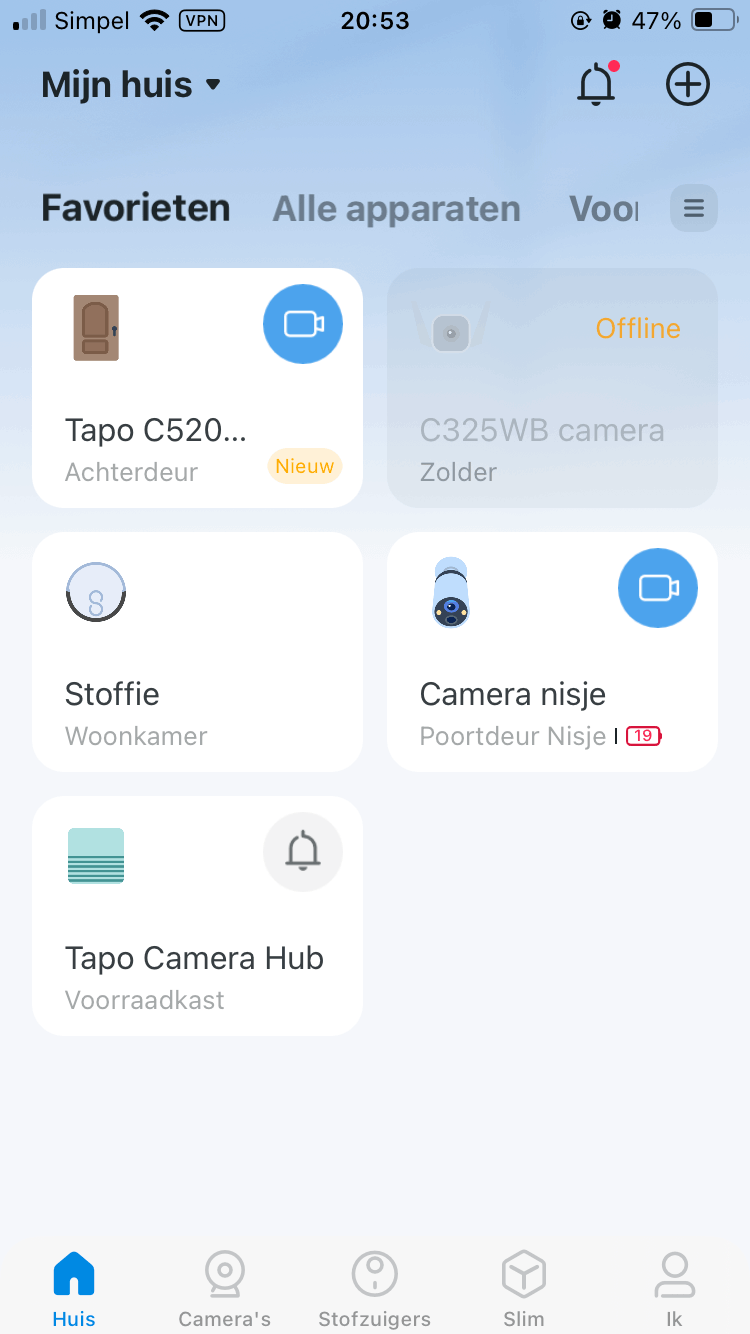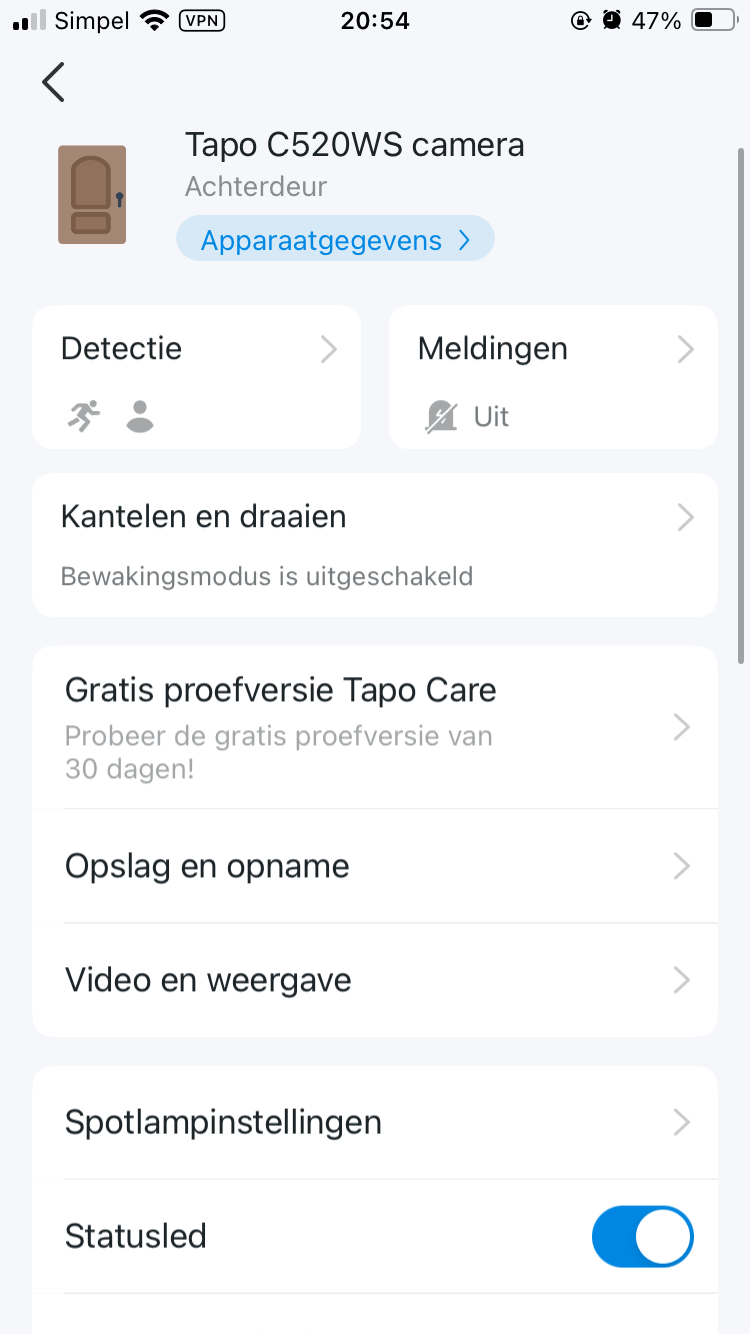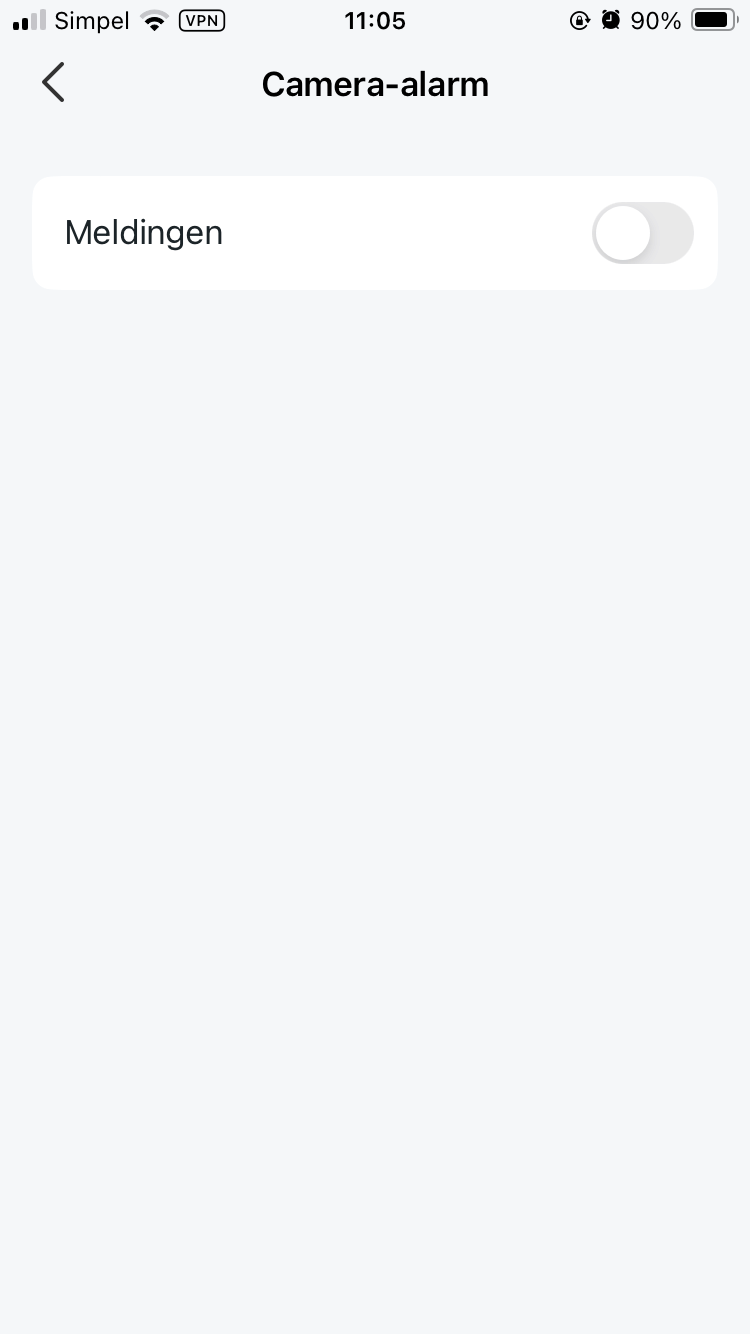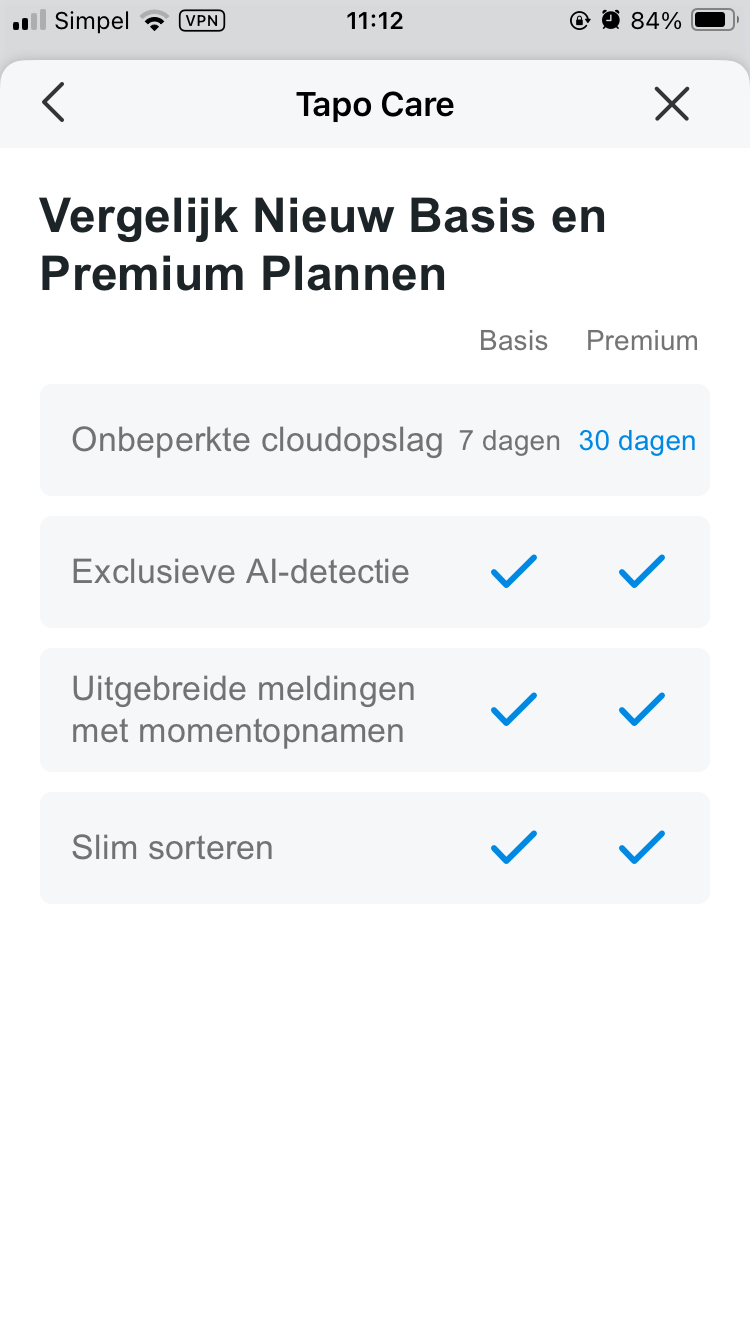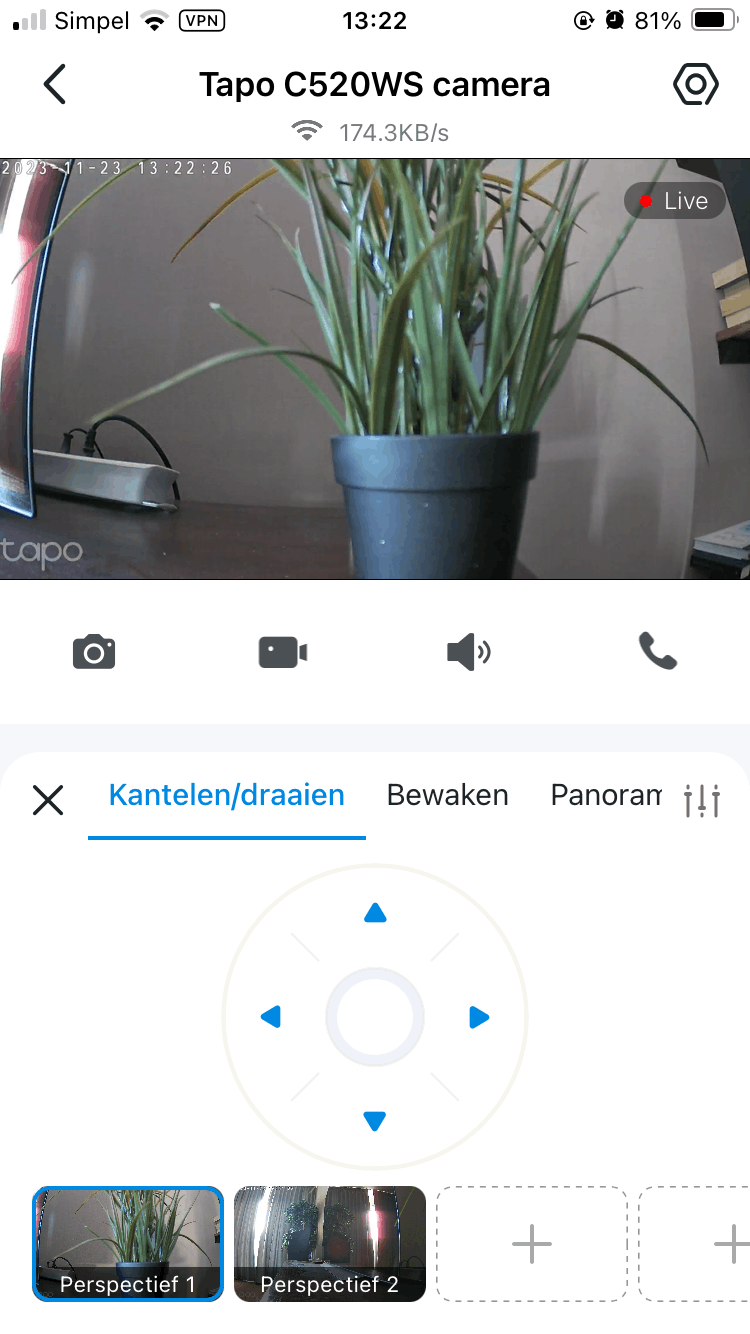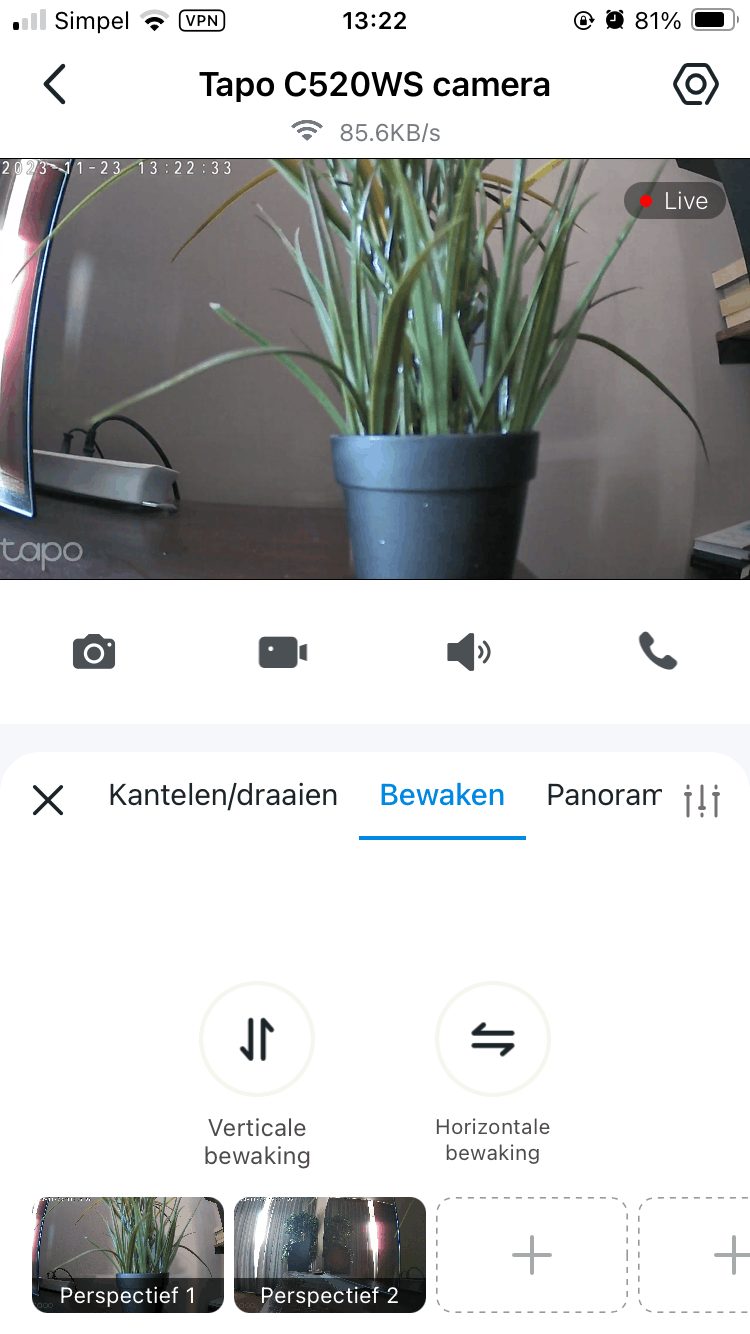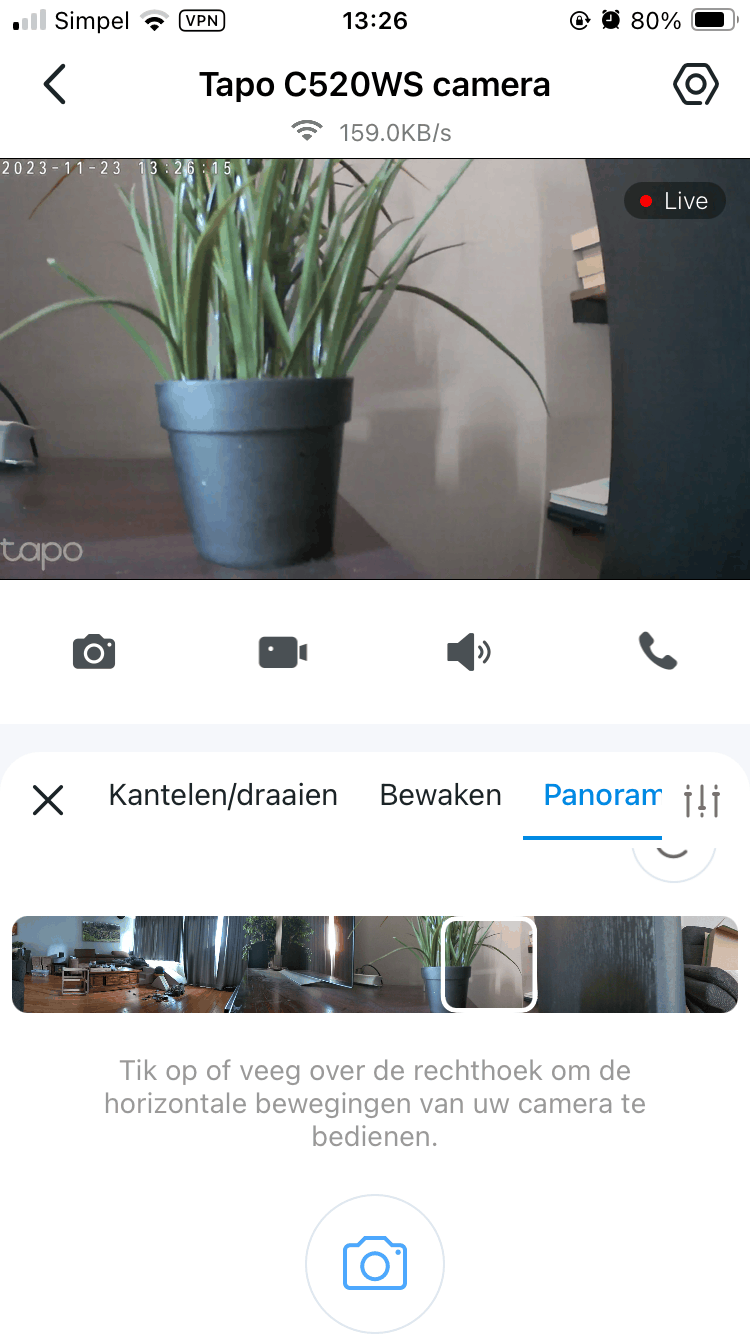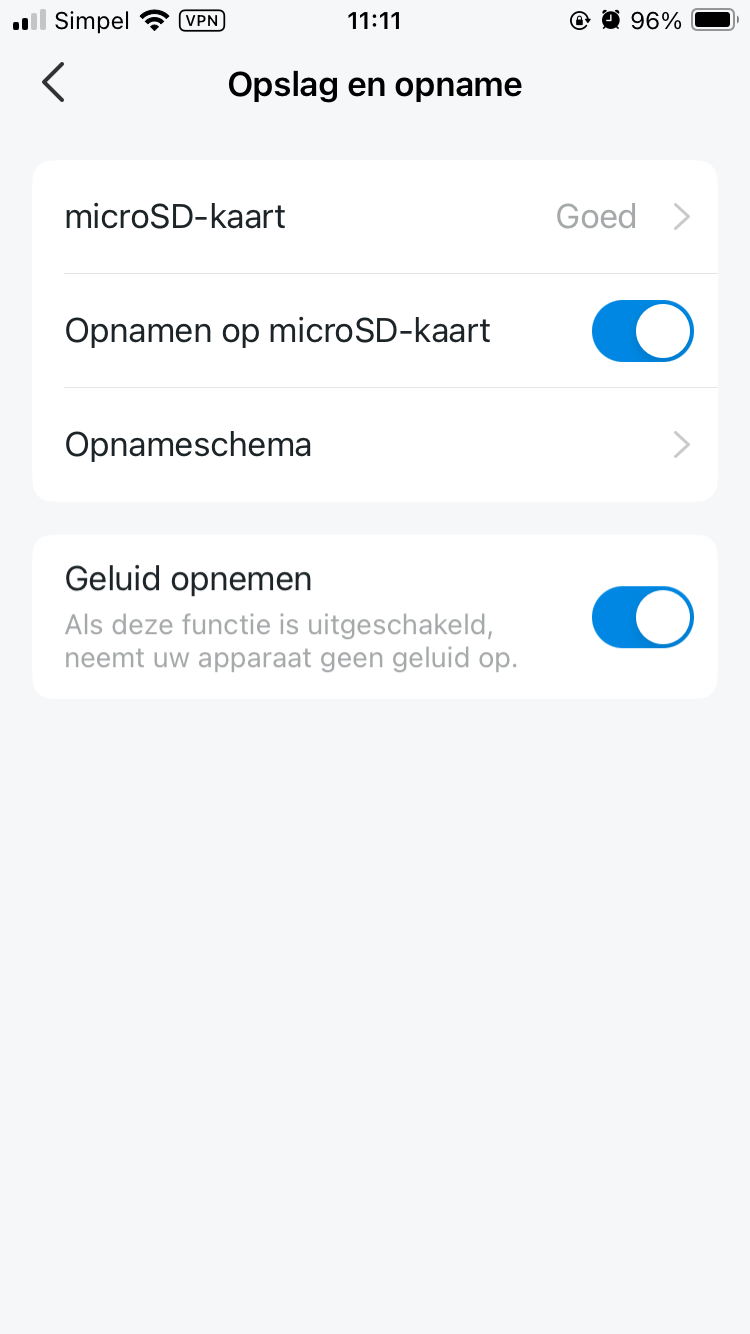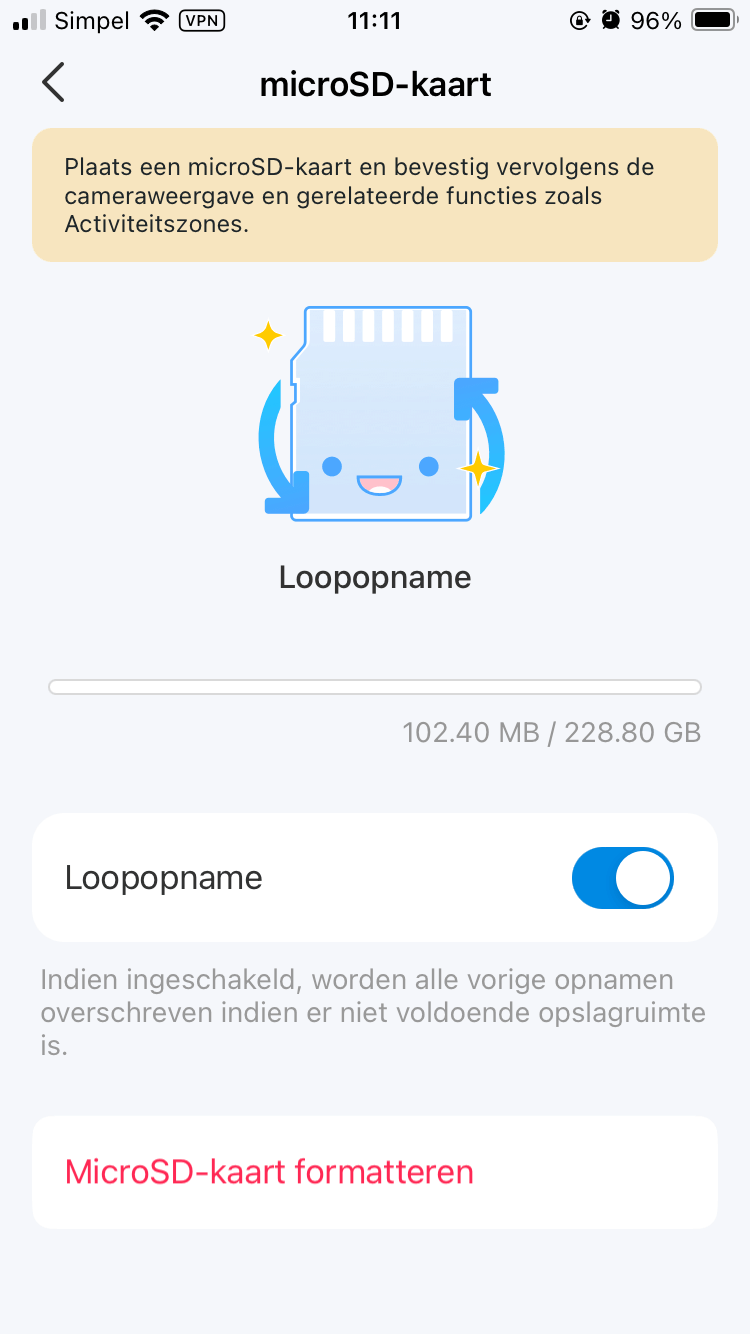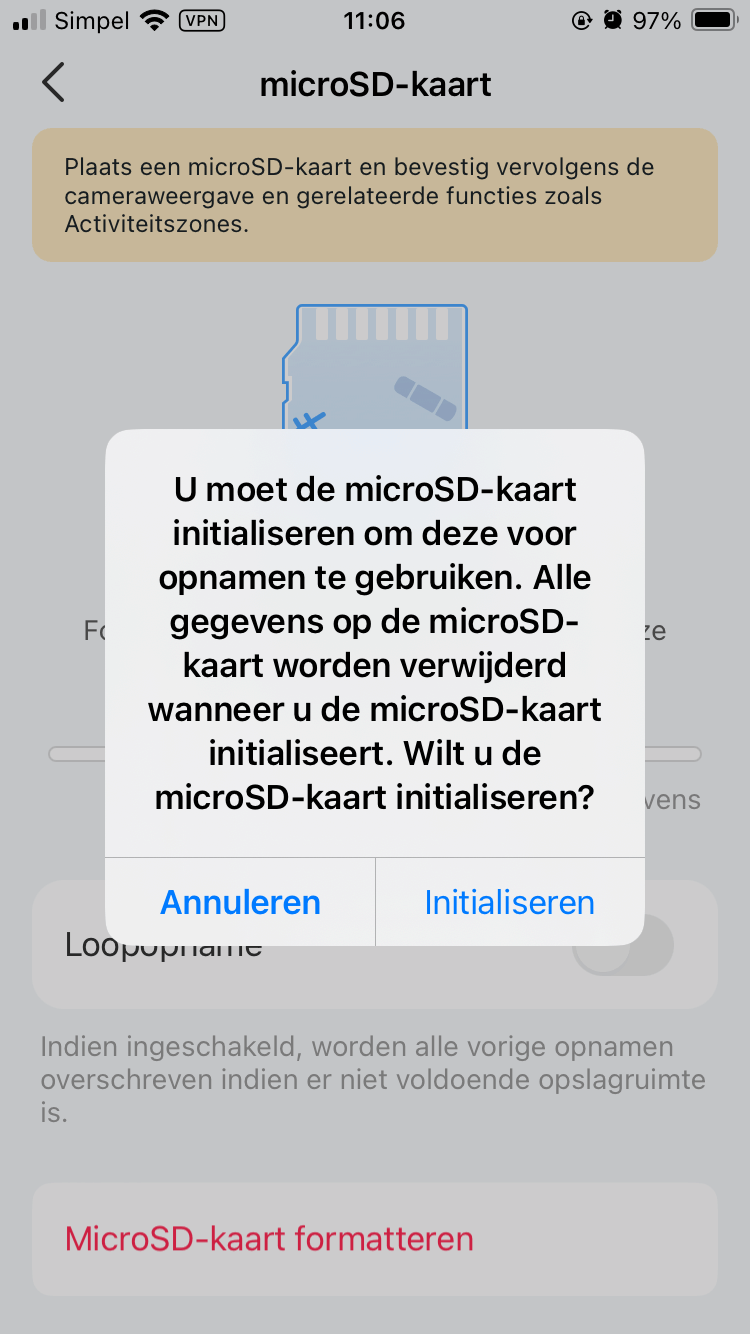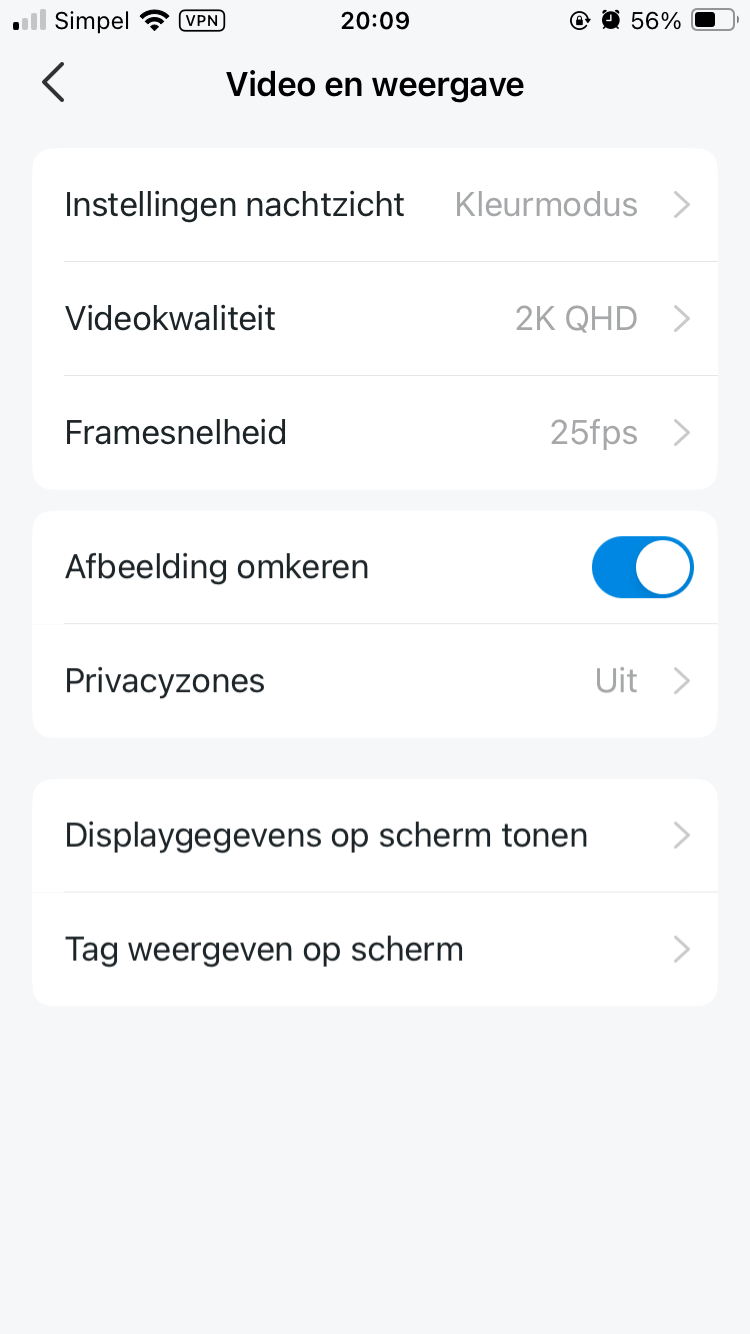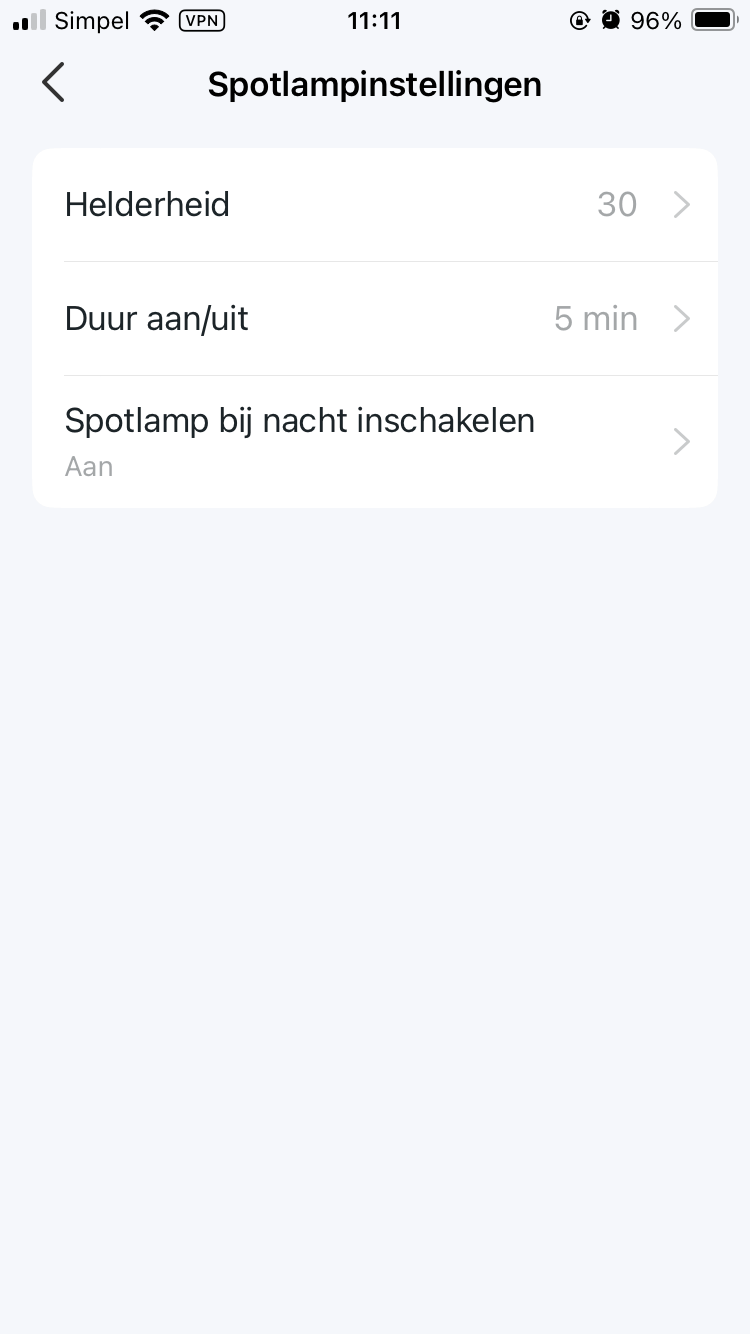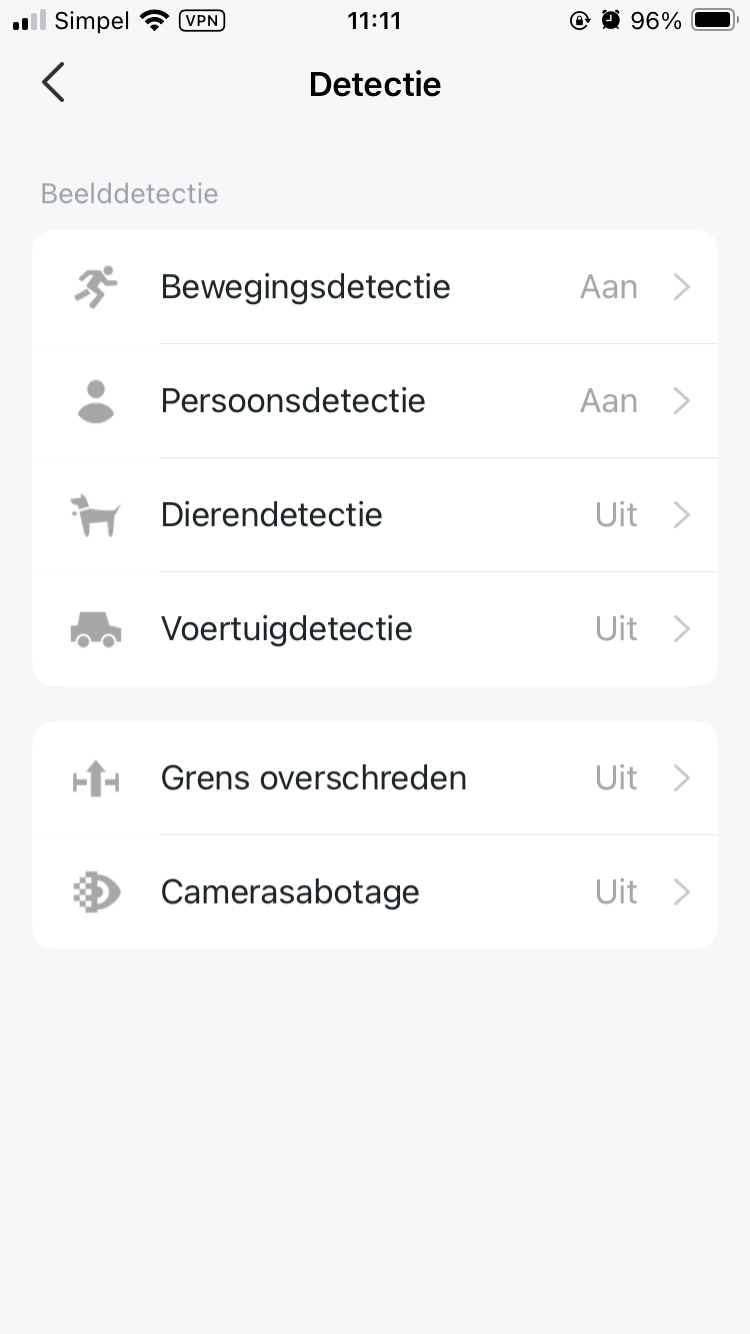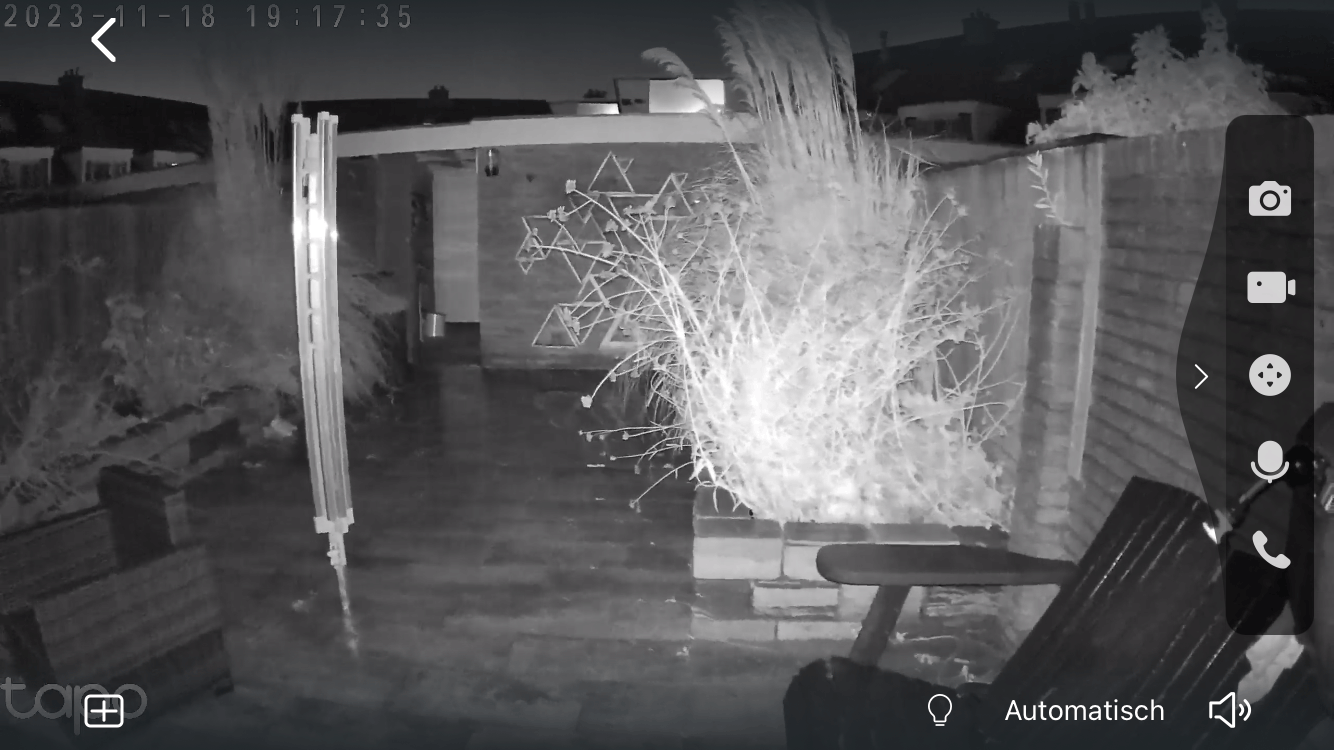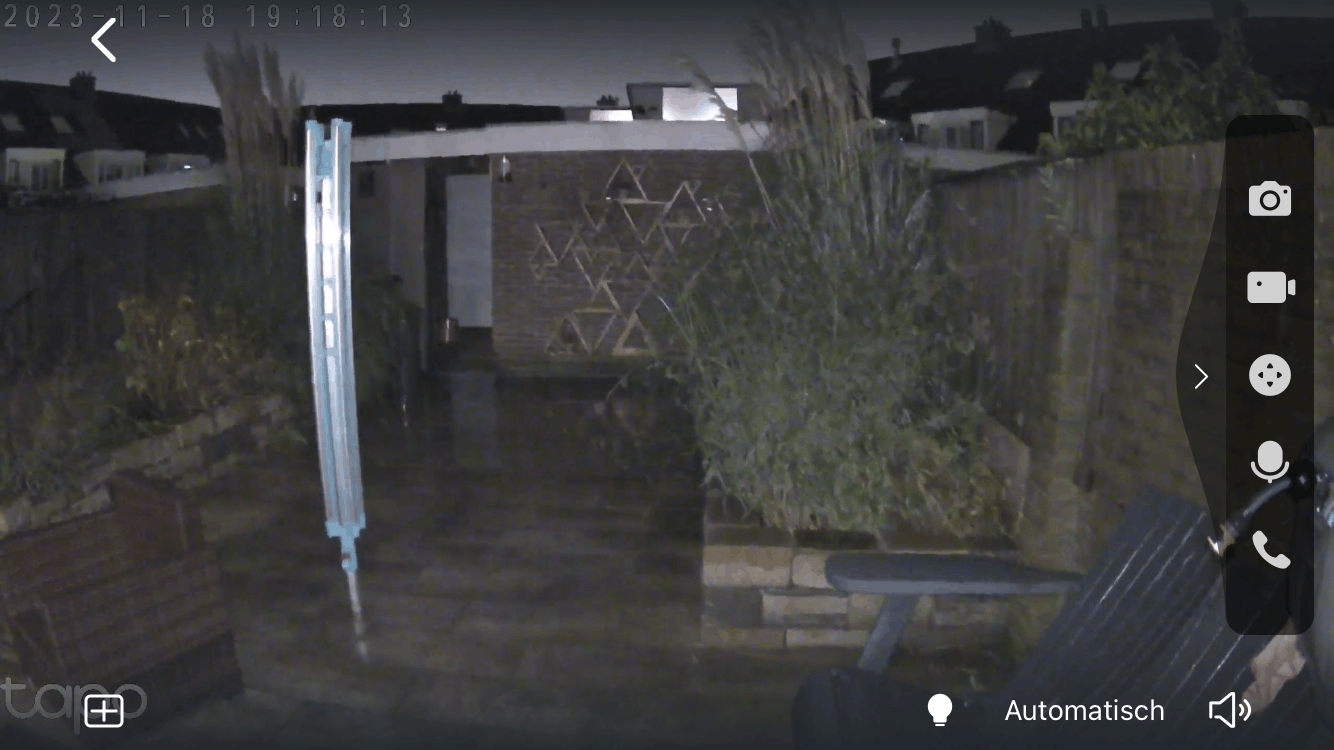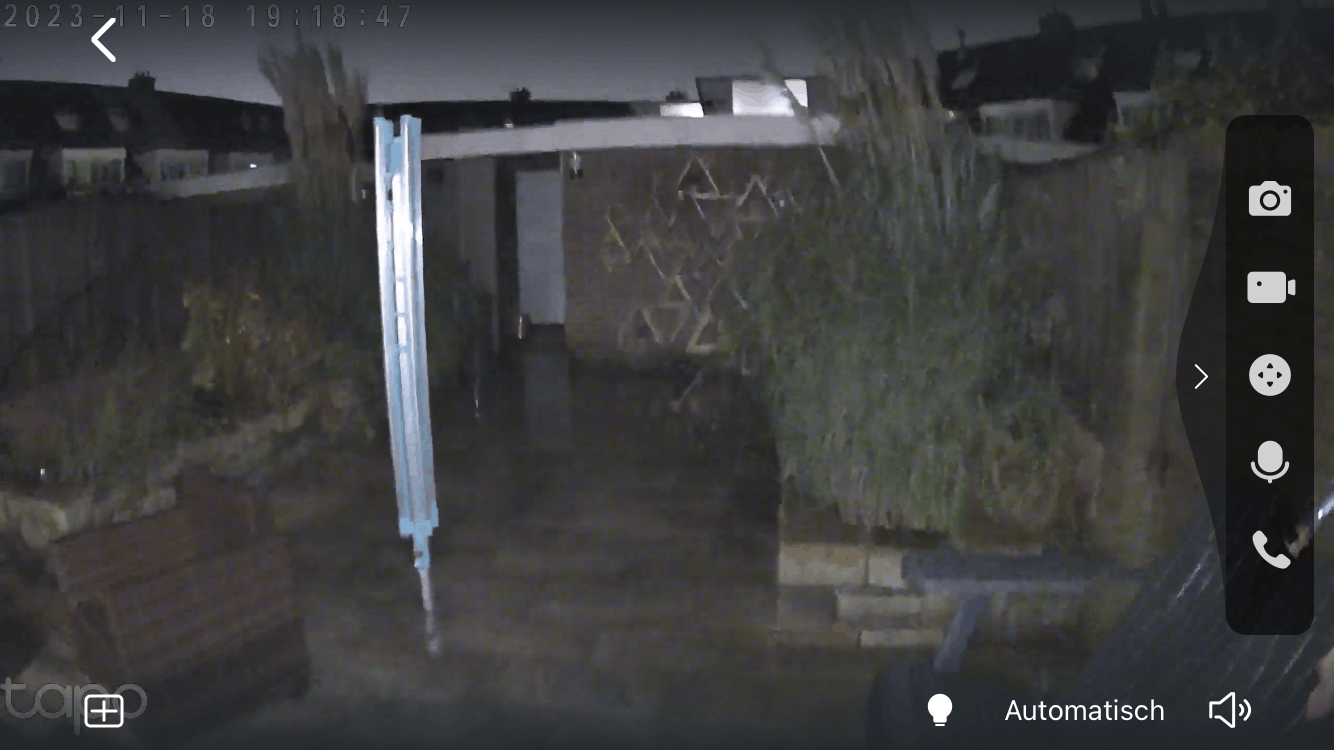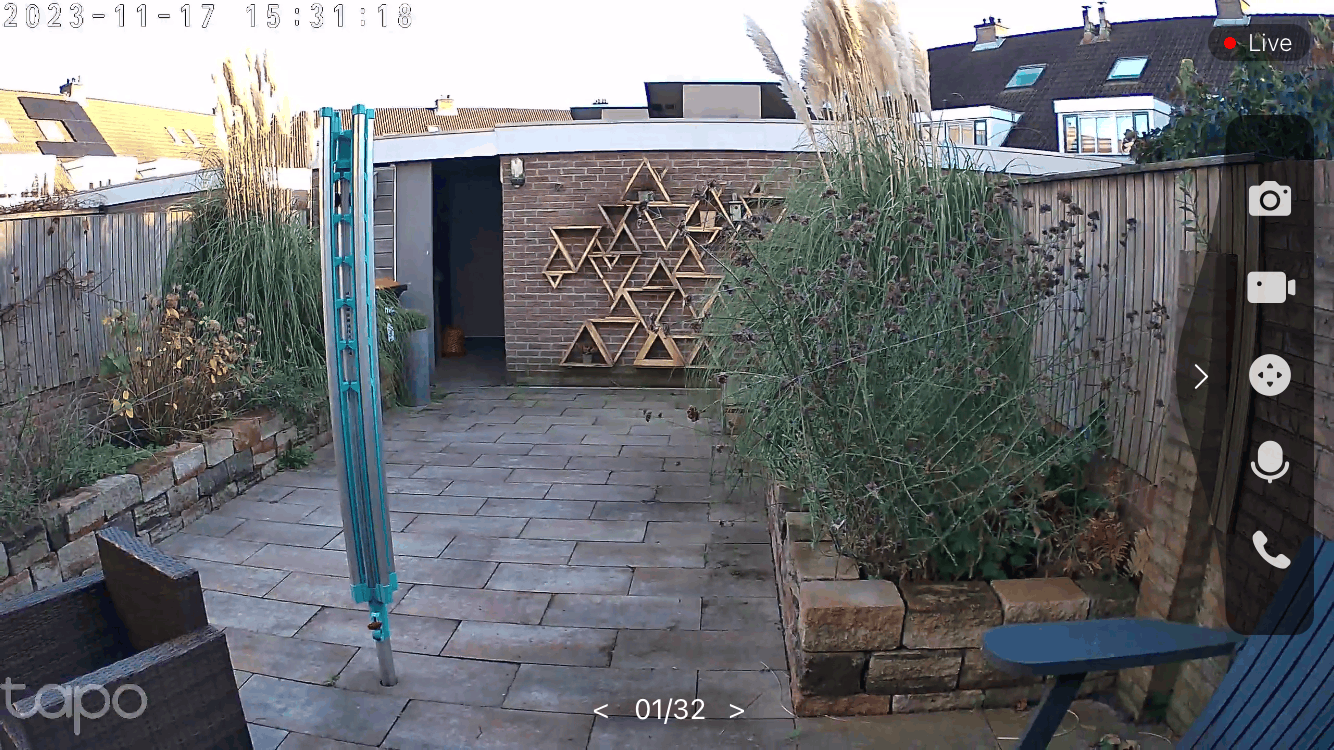TP-Link C520WS outdoor bewakingscamera review
TP-Link C520WS outdoor bewakingscamera review- Inleiding
 Sommige (onder)delen uit deze review zijn identiek aan de review van de C325WB (de broer van deze camera). Echter zijn de onderdelen die verschillen duidelijk benoemd en uiteraard zijn de foto's, afbeeldingen en screenshots van de C520WS. Ook maak ik regelmatig de koppeling met de C325WB camera
Sommige (onder)delen uit deze review zijn identiek aan de review van de C325WB (de broer van deze camera). Echter zijn de onderdelen die verschillen duidelijk benoemd en uiteraard zijn de foto's, afbeeldingen en screenshots van de C520WS. Ook maak ik regelmatig de koppeling met de C325WB camera.
TP-Link is zijn marktaanbod de afgelopen jaren verder gaan uitbreiden. Waar ik TP-Link tot enkele jaren geleden nog kende van de routers en switches maakt TP-Link tegenwoordig ook robotstofzuigers, camera's, deurbellen, lampen, stekkers, etc. Oftewel, TP-Link is zich aan het manifesteren als grote speler op het gebied van huishouden. Om dit alles goed te kunnen beheren is de Tapo app nodig.
De TP-Link Tap C520WS is een bewakingscamera welke zowel binnenin als buitenhuis gebruikt kan worden. Deze bewakingscamera kan, ten opzichte van de C325WB die ik ook heb mogen testen, ook nog eens 360 graden draaien en op afstand worden bediend. Erg handig of erg onnodig? En wat is nu eigenlijk het grote verschil tussen de Tapo C520WS en de Tapo C325WB? Je leest het in de review hieronder!
- Uitpakken, bouw en features

Uitpakken
De TP-Link C520WS zit verpakt in een mooie kartonnen doos. Ik houd ervan als de afbeelding van het product dat erin zit duidelijk op de doos staat. TP-Link heeft ook weer met deze camera het gebruik van plastic tot een minimum beperkt. De delicate onderdelen zijn verpakt in plastic en weer op andere onderdelen als bijvoorbeeld de lens van de camera zit een plasticje.
Binnenin de doos zit een eierdoos-achtig karton waarin de camera zit met de toebehoren.

De inhoud van de doos is als volgt:
- 1x Tapo C520WS-camera
- 1x Voedingsadapter (3.0 m)
- 1x Bevestigingsankers
- 1x Bevestigingsschroeven
- 1x Beugelschroeven
- 1x Montagesjabloon
- 1x Bevestigingsbeugel
- 1x Waterdichte afdichting
- 1x Waterdichte kabelbevestigingen
- 1x Beknopte handleiding
Bouw

De bouw voelt degelijk aan. De camera is niet zwaar. Bij het flink schudden van de camera blijven alle onderdelen op hun plek hangen. Ook hoor ik geen gekke klikgeluiden bij het draaimechanisme van de camera. De camera zelf is overwegend gemaakt van gehard plastic wat weer helpt met het buitenhouden van water. Op de achterkant van de zwarte bol, zit een klepje. Hierachter kan een microSD kaart worden gedaan waardoor opgenomen beelden ook lokaal opgeslagen kunnen worden. De groottes die worden ondersteund door de camera gaan van 8GB tot 512GB en de 512 GB grootte biedt ongeveer 680 uur aan opgenomen 2K beeldmateriaal.
De camera wordt van stroom voorzien door de bijgeleverde adapter. Deze adapter wordt weer aangesloten op een splitter van de camera zelf. In deze splitter kan enerzijds de adapter worden ingeplugd en anderzijds kan in deze splitter een standaard RJ45 connector worden ingeplugd om zo de camera van bedraad internet te voorzien. Vervolgens gaat via één draad de stroom en de data naar de camera. Het fijne aan dit systeem is dat er maar één draad via de mount van de camera naar binnen gaat. De draad is hierdoor niet alleen mooi weggewerkt, maar ook nog eens beveiligd tegen sabotage doordat de draad niet te zien is. De camera kan ook worden aangesloten op WiFi.
Features
De TP-Link C520WS is voornamelijk gemaakt voor het gebruik als bewakingscamera. De camera beschikt onder andere over tweeweg audio, een spotlamp, een alarm en nachtvisie (kan zelfs in kleur).
Door middel van de
tweeweg audio kan met de persoon/personen die worden opgenomen worden gecommuniceerd. Het geluid van het opgenomen beeld klinkt, net als bij de Tapo C325WB, wat blikkerig, en vind ik het geluid wat deze camera weet te produceren onvoldoende. Zo kan ik gesprekken die vrijwel letterlijk naast de camera zijn gevoerd en opgenomen niet goed volgen tijdens het live beeld en tijdens het terugluisteren/terugkijken van de beelden. Dit is een groot gemis. Op deze manier kan de C520WS wel prima beelden opnemen en in goede kwaliteit streamen, maar kun je gesprekken niet volgen. Het goed kunnen volgen van gesprekken is wat mij betreft een 'core-functie' van een beveiligingscamera. Doordat de gesprekken lastig te volgen zijn, kan er eventueel bewijs van criminele activiteiten verloren gaan en dat is zonde. Wellicht komt dit door een te lage bitrate en hopelijk kan TP-Link in de toekomst de bitrate wat verhogen om zo betere kwaliteit audio door te geven. Het gekke eraan is dat de camera wel prima audio door kan geven. Zo heb ik 'bellen' getest met de camera. Dit is een functie die je tijdelijk in kunt schakelen en dus kan worden gebruikt om live met iemand aan de andere kant te spreken. Ik bedoel hier dus niet mee het opnemen van zowel video als audio bij detectie. Tijdens het 'bellen' was de audio meer dan prima! De vertraging was laag (ik schat in zo'n 0.5 seconden, wat nog beter is dan de C325WB) en ik kon de ander persoon prima verstaan. Tijdens het opnemen van audio bij detectie was de audio zo slecht dat ik moeite had met het volgen van de gesprekken die werden opgenomen. Bijkbaar is de audiochip (of hoe dit ook heet) in de camera van een dusdanige kwaliteit dat deze prima audio kan opnemen en teruggeven, maar dit niet in alle modi doet. Hopelijk weet TP-Link dit te verbeteren in toekomstige software updates.
Hieronder een screenshot van het menu met daarin het 'bellen'. Let niet op het opgenomen beeld, daar ging het in dit geval niet om.
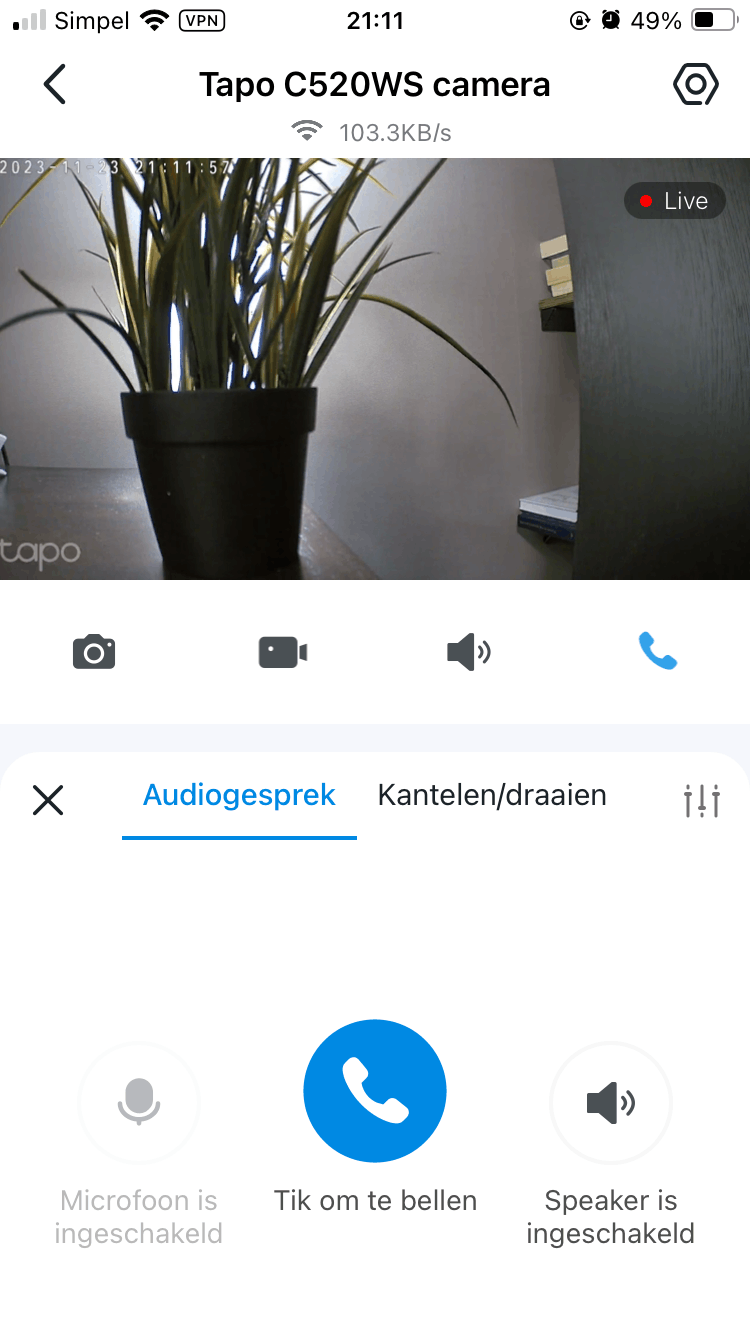
De
spotlamp (flood light) geeft meer dan voldoende licht in donkere situaties. Het aantal lumen dat het licht geeft staat verder niet op de website van TP-Link zelf vermeld.
Het
alarm kan naar gelieve in- en uitgeschakeld worden. Wat ik een gemis vind, is dat het alarm niet enkel op bepaalde tijden in- of uitgeschakeld kan worden. Ikzelf zet hierdoor het alarm nooit aan. Mijn andere TP-Link camera (C420S) hangt bij ons op de achterdeur gericht. Deze zou ik bijvoorbeeld enkel een alarm af willen laten spelen tussen 00:00 uur en 06:00 uur. Op deze tijden kom ik tegenwoordig niet meer thuis. Helaas kan dit, tot nu toe, niet worden ingesteld. Het alarm klinkt luid genoeg. Het is zo luid dat je letterlijk schrikt als deze in je nabijheid afgaat. Ook is het alarm binnenshuis wel te horen. Het is geen politiesirene, maar wel luid genoeg.
- Specificaties
Camera
Beeldsensor: 1/3‘’ CMOS
Lens: F/NO: 1,61 ± 10%; Brandpuntsafstand: 3,18 mm ± 5%
Draai bereik Pan Mechanische dekking: 340° (360° Pan dekking)
Tilt Mechanisch bereik 60° (130° Tilt dekking)
Night Vision: 850 nm infraroodled (tot 30 m), nachtzicht in kleur met sterrenlichtsensor
Lichten: 2× Ingebouwde Spotlampen
Interface & knoppen: 1× Ethernet Port
1× RESET knop
1× MicroSD-kaart Slot (Tot 512 GB)
Waterdichtheidscertificering: IP66
Kijkbereik: 360° horizontaal en 130° verticaal
Resolutie: 2K QHD 4MP (2560 × 1440 px)
Video en Audio
Maximale resolutie: 2K QHD 4MP (2560 × 1440 px)
Video
Frame Rate: Tot 25 fps
Video Streaming: 2K QHD
Video Compressie: H.264
Audio
Audio Communicatie: Tweeweg
Audio Input & Output: Ingebouwde microfoon en speaker
Netwerk
Protocol: TCP/IP, ICMP, DNS, HTTPS, TCP, UDP
Draadloos beveiligingsprotocol: WPA/WPA2-PSK
Standaarden en Protocollen: IEEE 802.11b/g/n
Beveiliging:128-bits AES-versleuteling met SSL/TLS
Frequentie: 2.4 GHz
Activiteiten notificaties
Input Trigger: Bewegingsdetectie, persoonsdetectie, huisdierendetectie, voertuigdetectie, lijnoverschrijdingsdetectie
Output Notification: Snapshot (Tapo Care), clips (Tapo Care)
Omgeving
Bedrijfstemperatuur: -30 ℃ ~ 60 ℃
Opslagtemperatuur: -40 ℃ ~ 60 ℃
Luchtvochtigheid: 10%~90% RH, niet-condenserend
Opslag luchtvochtigheid: 0~90% RH, niet-condenserend
Hardware
Button: Resetknop
Indicator LED: Systeemled
Adapter Input: 100-240 V, 50/60 Hz
Adapter Output: 9 V, 0,85 A (DC-voeding)
Product Dimensies (W x D x H): 123,8 x 123 x 90 mm
Overige
Certificatie: CE, FCC, RoHS, RCM
Pakketinhoud: Tapo C520WS-camera
Voedingsadapter (3.0 m)
Bevestigingsankers
Bevestigingsschroeven
Beugelschroeven
Montagesjabloon
Bevestigingsbeugel
Waterdichte afdichting
Waterdichte kabelbevestigingen
Beknopte handleiding
Voor een overzicht van van alle functies en specificatie, zie de webpagina van TP-Link:
https://www.tp-link.com/n...po-c520ws/#specifications- Basis modus en installatie
Voordat de camera opgehangen dient te worden, raad ik aan om eerst de camera te installeren binnen het digitale netwerk. Dit doe je door de camera eerst aan te sluiten op stroom en vervolgens de camera te zoeken via de Tapo app. Dit gaat allemaal zeer gemakkelijk. Door in de Tapo app rechts bovenin op het plusteken te klikken, kun je op zoek gaan naar de juiste camera. In dit geval kun je zoeken naar de C520WS of dit intikken in het zoekbalkje bovenin. Vervolgens worden er een aantal vragen gesteld aan de gebruiker en wordt er hier en daar handige tips gegeven. De eerste vraag die wordt gesteld is of het LED lampje van de camera knippert.
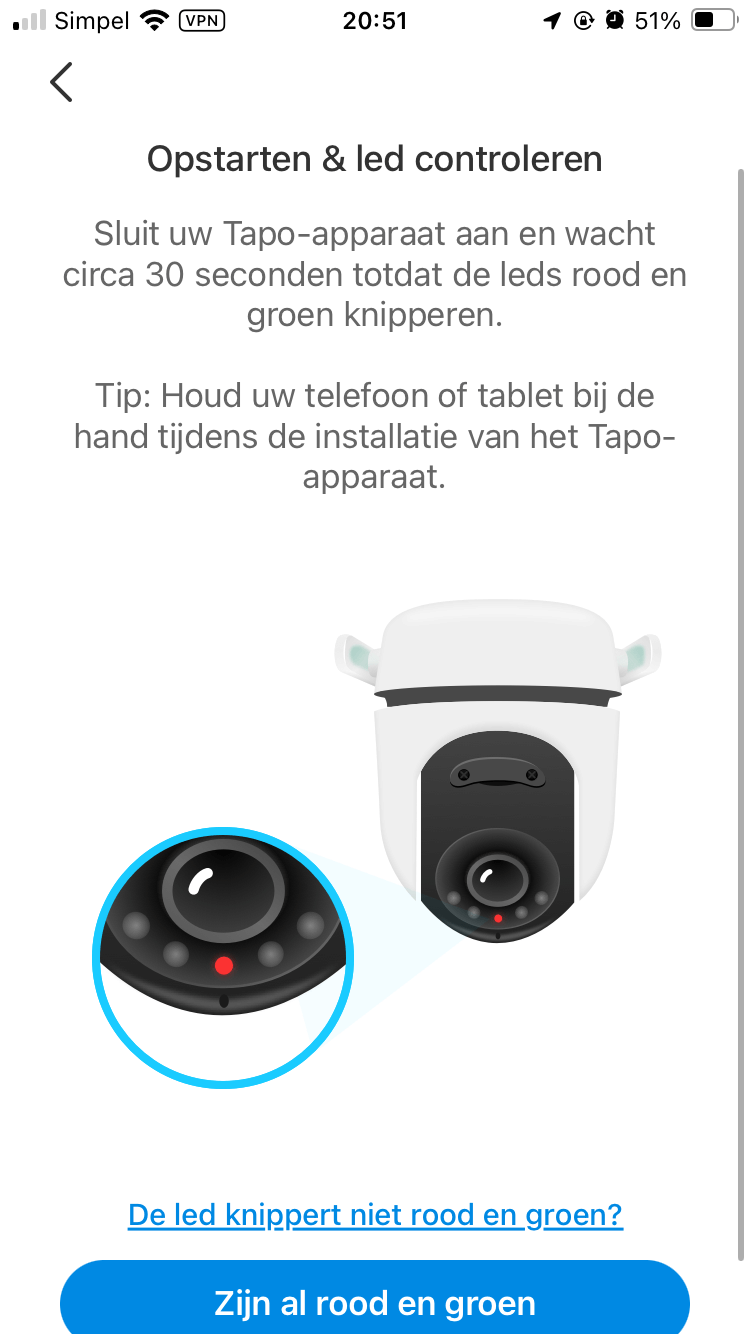
De volgende vraag die gesteld wordt, gaat erover of je de camera bedraad of draadloos wilt gaan gebruiken.
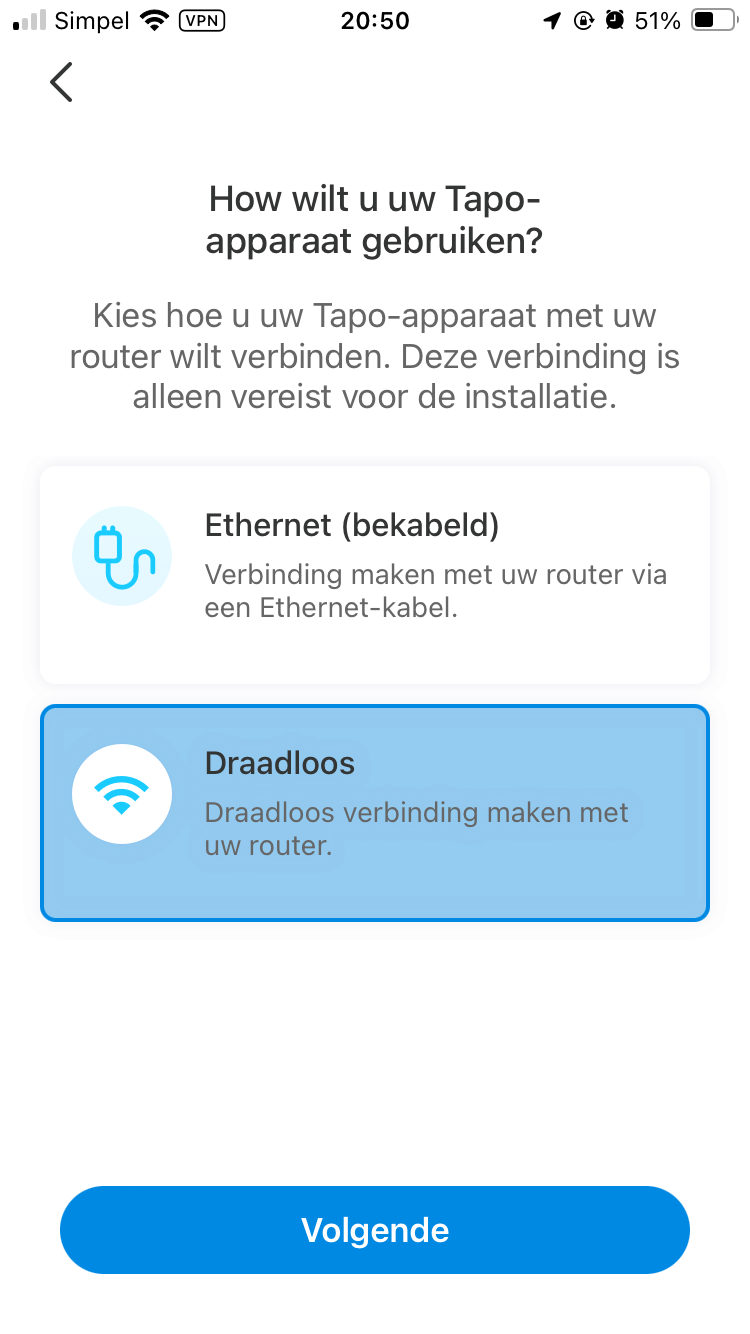
Als men kiest voor draadloos dan zal worden gevraagd om direct contact te maken met de camera door de WiFi van de telefoon en de camera met elkaar te verbinden.
Vervolgens wordt gevraagd met welk netwerk de camera moet worden verbonden. Persoonlijk vind ik dit slim doordat je op deze manier te camera met het beste netwerk verbonden kan worden (in het geval dat er meerdere netwerk of access points aanwezig zijn).
[IMG=620,1103]mdJNm6Cg[/IMG]
Als dit alles is gebeurd dan zal de camera worden gevonden en zo kan verder worden gegaan met het instellen.

Om het allemaal zo duidelijk mogelijk te maken wordt gevraagd waar de camera zich in de woning (of buiten) bevindt. Wat je hier invult, zal te zien zijn bij het overzicht van alle apparaten in de Tapo app. De camera functioneert er
niet minder om als wordt aangegeven dat deze op zolder staat in plaats van in de tuin. Het is ook fijn dat je een eigen icoon mag kiezen. Ook dit icoon zal worden getoond in het overzicht van alle apparaten. Persoonlijk vind ik het hierdoor allemaal duidelijk worden. Je kunt vrijwel in één oogopslag zien welk apparaat je kiest en waar deze zich bevindt. Dit maakt het eventueel in actie moeten komen makkelijker, doordat je ook meteen ziet waar het apparaat zich bevindt. Als dit alles is gedaan, dan krijg je hopelijk zelf ook het volgende te zien.
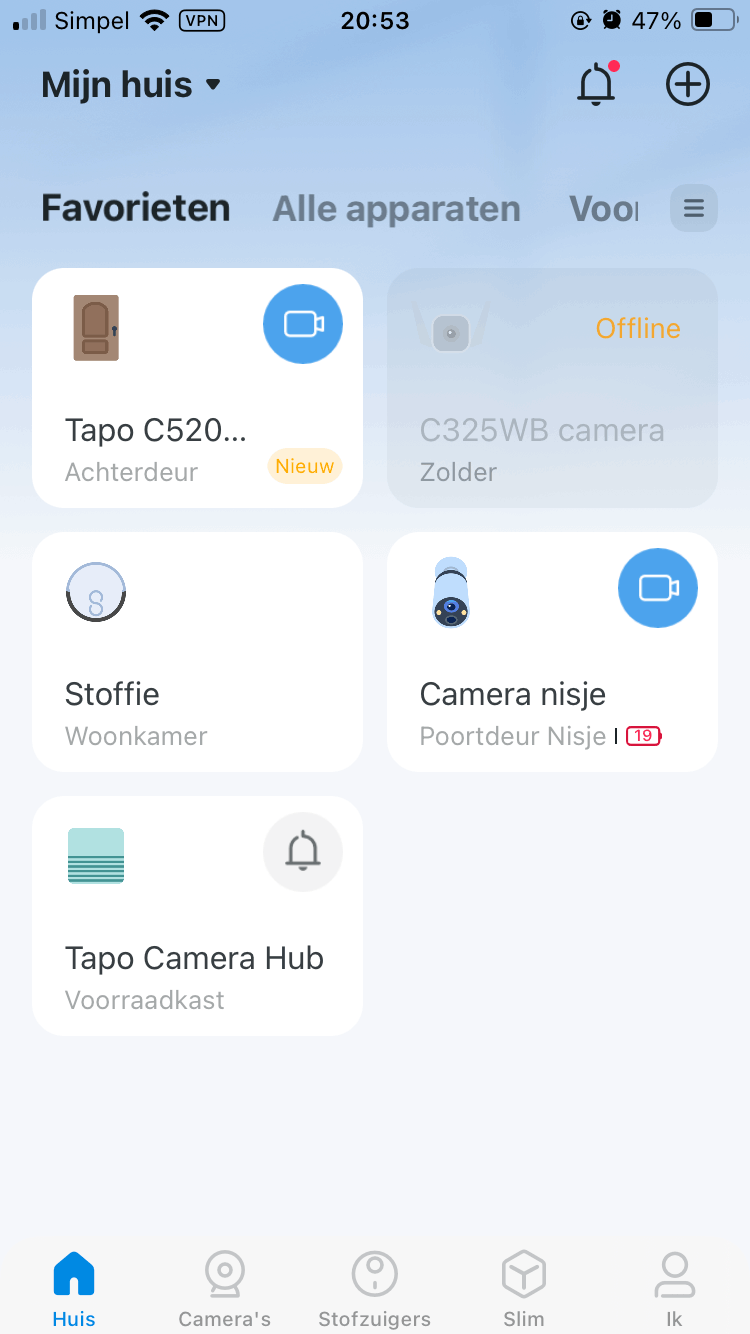
In het menu van de camera zelf kunnen er uiteraard dingen worden aangepast. In deze subhoofdstukken lopen we de verschillende functies na.
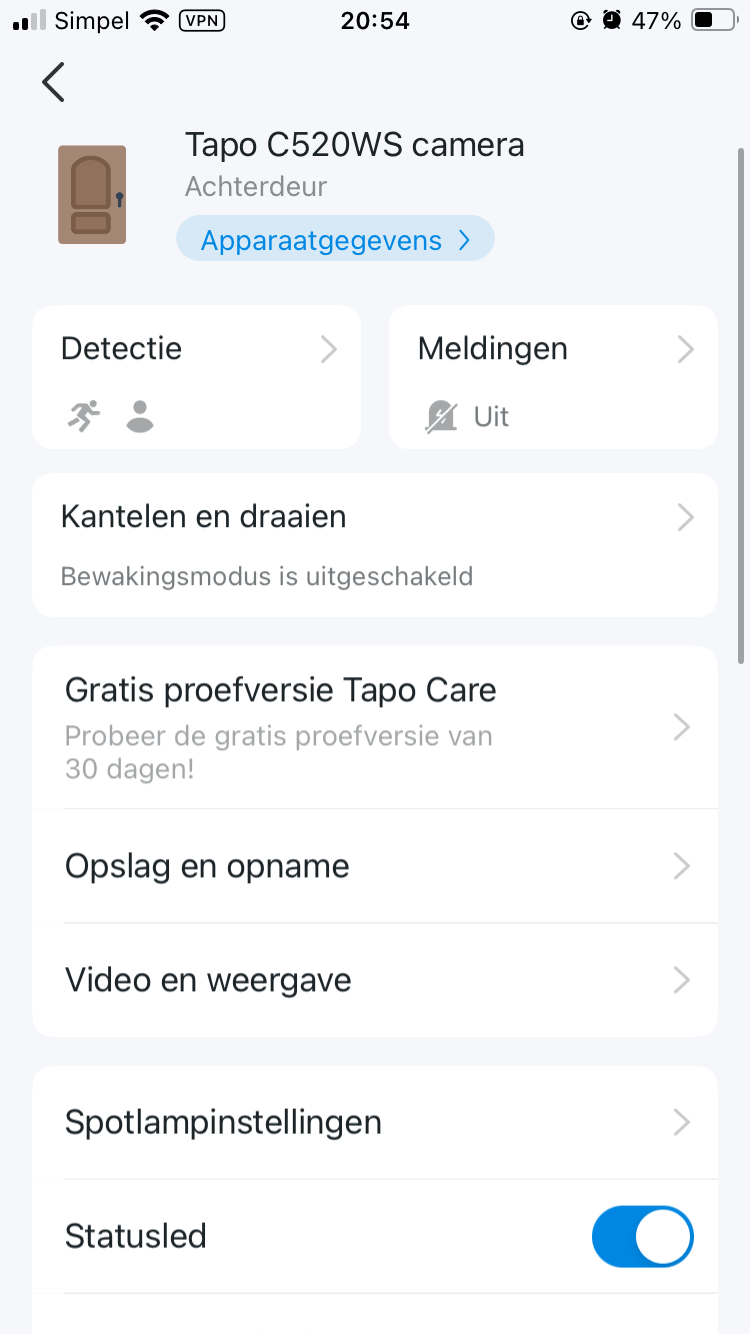

Detectie
Bij
detectie kun je ervoor kiezen om een bepaald soort detectie aan te zetten. Denk hierbij aan bewegingsdetectie, persoonsdetectie, huisdierendetectie, voertuigdetectie, grens overschreden en camerasabotage. In hetzelfde menu kan ervoor worden gekozen om alle detectie in- of uit te schakelen of om afzonderlijke detecties in- of uit te schakelen. Er kan gekozen worden voor bewegingsdetectie, persoonsdetectie en dierendetectie. Dierendetectie is op dit moment nog gelimiteerd tot enkel honden en katten. In de toekomst komen daar meer dieren bij.
Verder kunnen hier ook bepaalde gebieden aangegeven worden waar detectie (en dus een melding) moet plaatsvinden. Handig als je bijvoorbeeld een deel hebt opgenomen waar mensen wel mogen komen en een ander deel binnen het opgenomen frame waar mensen niet mogen komen.
Meldingen
Naast de knop detectie staat de knop
meldingen. Zodra je hierop klikt, verschijnt er een ander menu. Hierin is enkel de melding aan of uit te schuiven. Wat mij betreft had er om die reden geen extra menu geopend hoeven worden, maar kon de schuiver ook gewoon daar staat. Scheelt weer een onnodige klik. Met 'meldingen' wordt het
alarm genoemd en niet de meldingen richting de telefoon. In een reactie heeft TP-Link aangegeven dit in toekomstige software updates te veranderen om het zo duidelijk en meer intuïtief te maken.
Zodra je erop klikt, staat er wel camera-alarm.
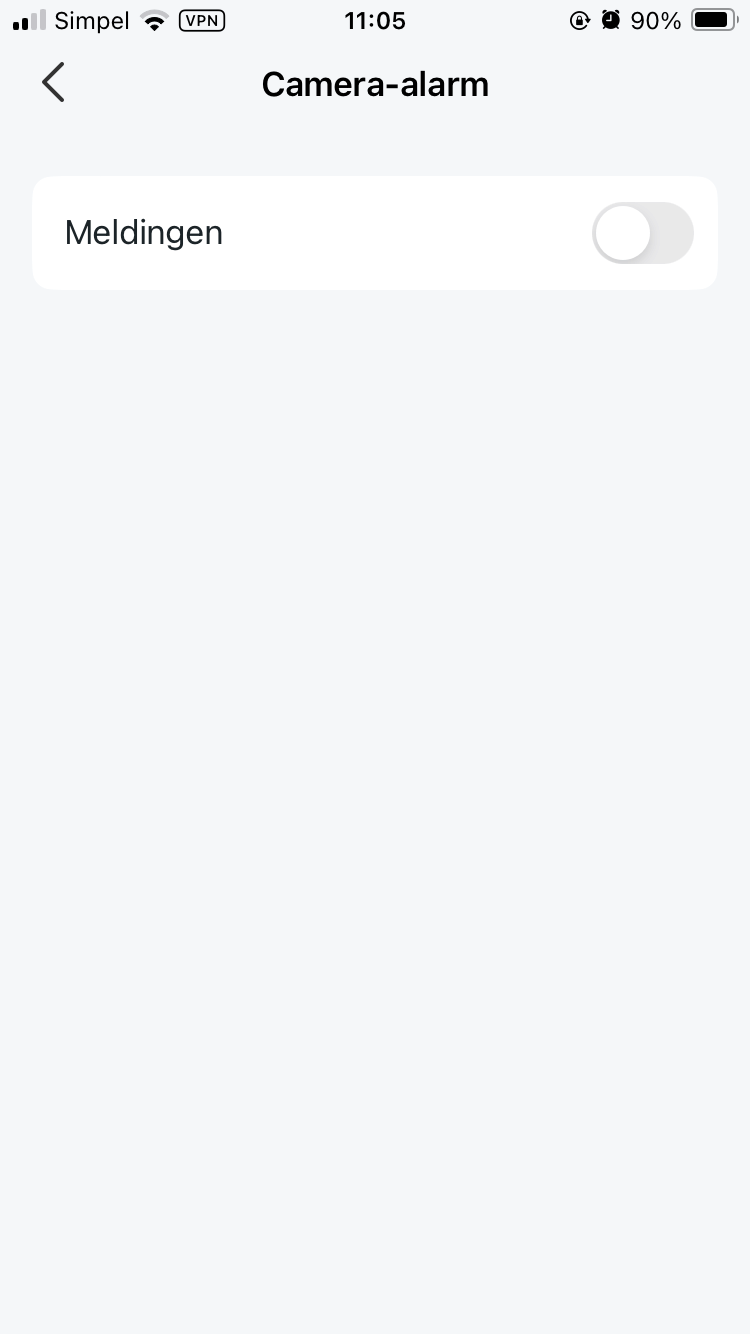
Proefversie Tapo Care
Via dit menu kan worden gekozen voor een gratis 30 dagen proefperiode van Tapo Care. Tapo Care is de onbeperkte online cloudopslag voor alle Tapo apparaten die dit ondersteunen.
De kosten van de premium abonnementen zijn als volgt:
- 1 apparaat: €3.49 per maand
- 2 apparaten: €7.49 per maand
- 3 apparaten: €10.99 per maand
- 10 apparaten: €12.49 per maand (daarachter staat €34.99 per maand doorstreept)
- 1 apparaat : €36.99 per jaar (dus €3.08 per maand)
- 2 apparaten : €73.99 per jaar (dus €6.17 per maand)
- 3 apparaten : €110.99 per jaar (dus €9.25 per maand)
- 10 apparaten : €124.99 per jaar (dus €10.42 per maand (€369,99 per jaar staat doorstreept))
Basisabonnementen:
- 1 apparaat: €2.99 per maand
- 5 apparaten: €10.99 per maand
- 1 apparaat: €29.99 per jaar
- 5 apparaten: €109.99 per jaar
Het verschil tussen het basis- en het premium abonnement is als volgt.
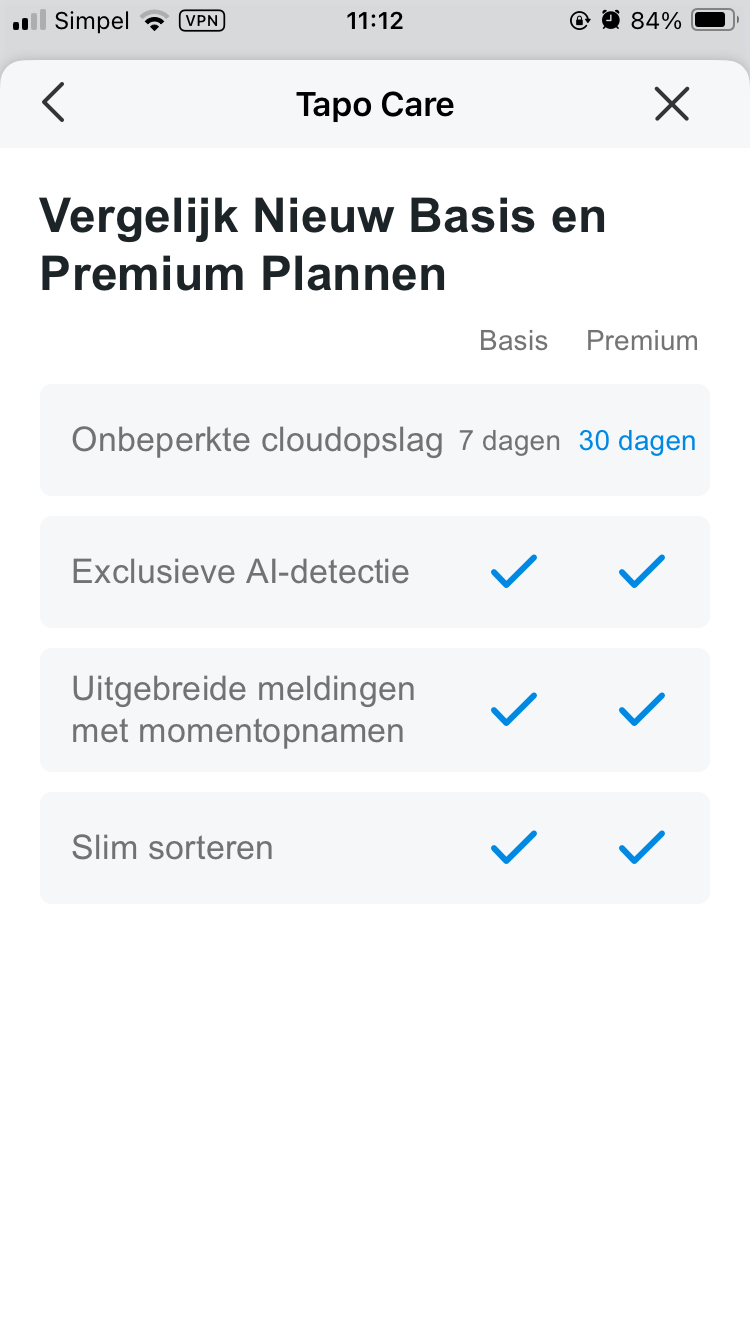
Kantelen en draaien
In dit menu kan de
bewakingsmodus worden in- en uitgeschakeld. In de bewakingsmodus kan de camera tussen gemarkeerde posities bewegen. TP-Link zelf geeft aan dat dit mogelijk invloed kan hebben op de levensduur van de motor van de camera.
Verder kan aangegeven worden hoeveel graden de camera kantelt en draait per tik op de knop. Dit heeft dus verder niets te maken met het automatische bewaken. Als laatste kan de kantel- en draaihoek te corrigeren. Op deze manier draait de camera zichzelf alle kanten op en zet zichzelf vast in een standaard positie. Van daaruit kan de camera weer zoals normaal worden gedraaid. Het is mij niet geheel duidelijk waarvoor dit is. Het lijkt meer een snelle manier om de camera weer terug te krijgen naar een vaste beginpositie in plaats van dit via de knoppen te moeten doen (al is dit ook te doen via 'perspectieven').
In het menu kunnen dus enkel globale instellingen hieraan worden veranderd. Het daadwerkelijke kantelen en draaien gaat in het beginmenu en ziet er als volgt uit (let wederom niet op het beeld, de camera staat voor nu even gericht op een muur binnen).
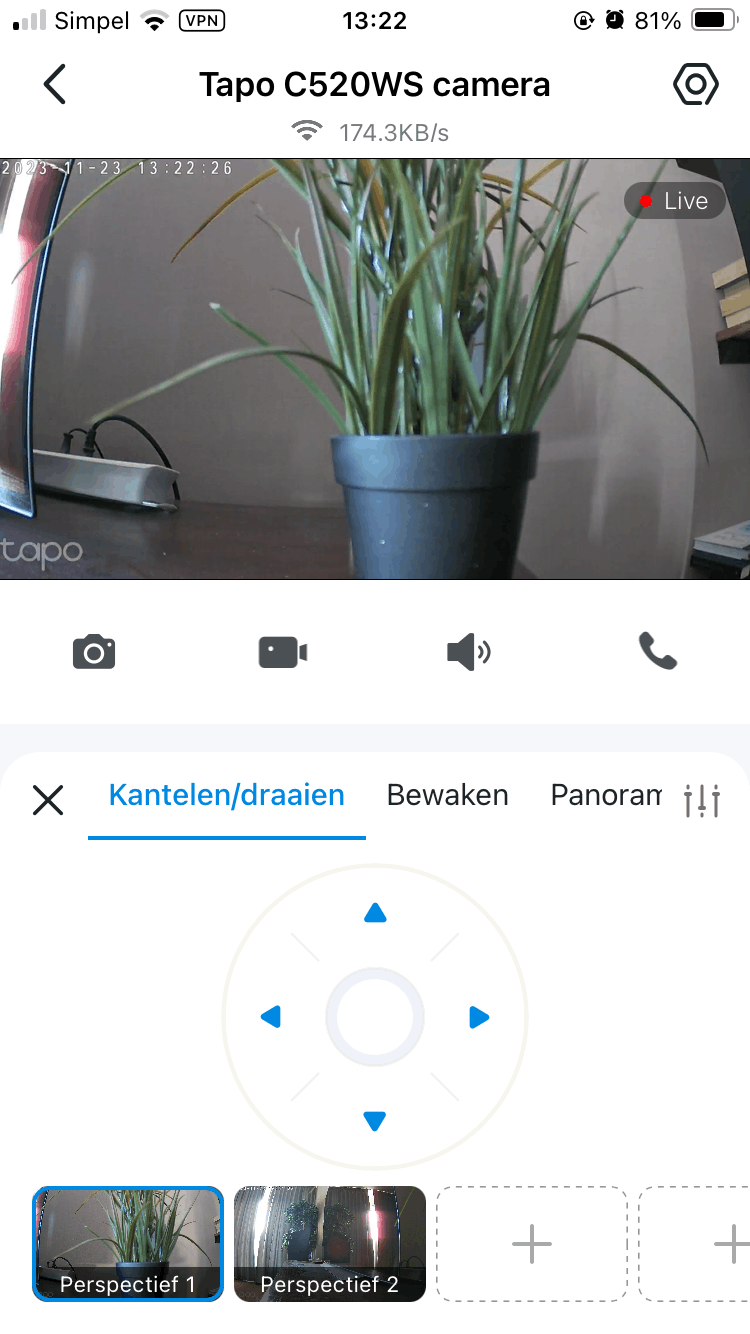
Zoals op bovenstaande afbeelding te zien is, kun je met de vier driehoekjes de camera bedienen.
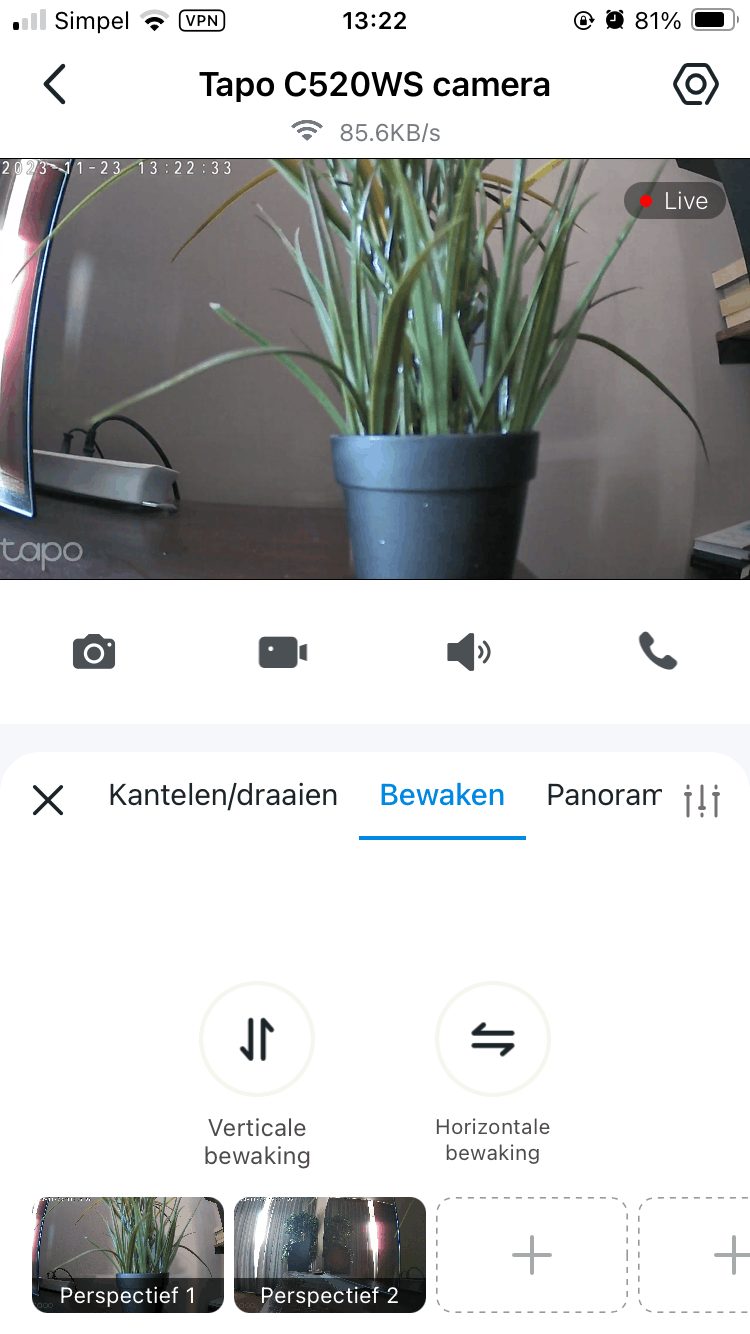
Ook kunnen er perspectieven ingesteld worden. Dit zijn vaste plekken waarnaar je de camera toe kunt draaien door middel van één tik op het gewenste perspectief.
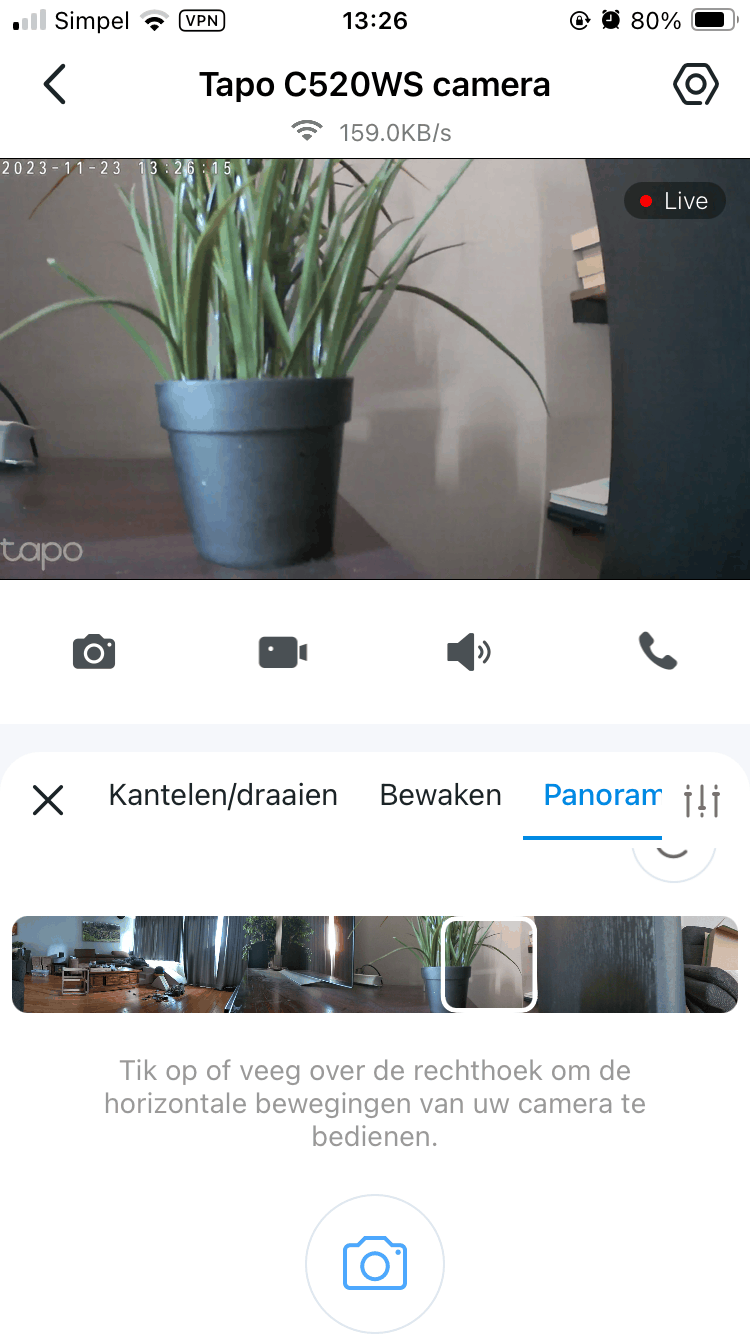
Ook is er een panorama te maken. Persoonlijk vind ik dit erg handig. De camera maakt een panorama beeld van de omgeving. Op deze manier kun je snel klikken op de plek waarnaar je de camera toe gedraaid wilt hebben. In principe is dit hetzelfde als de perspectieven, alleen zijn alle perspectieven in wezen van links naar rechts aan elkaar geplakt.
Opslag en opname
Onder dit menu zie je informatie over de conditie van de microSD-kaart, als deze aanwezig is. In mijn geval stond deze op 'goed'. Verder kun je achter 'opnamen op microSD-kaart' het schuifje aan- of uitzetten. Evenals een schuifje voor 'geluid opnemen'. Daarnaast is het in dit menu mogelijk op een opnameschema in te stellen.
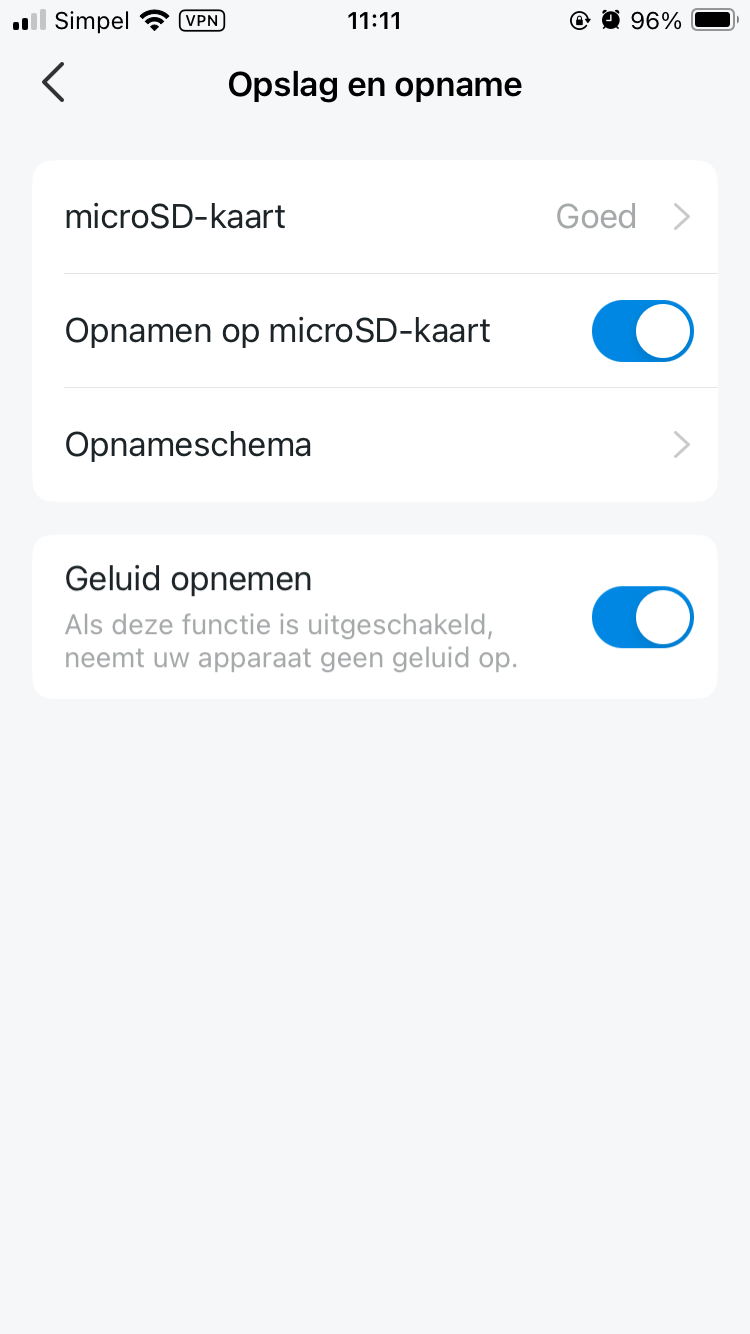 Voordat er opgenomen kan worden op de microSD-kaart dient deze geformatteerd te zijn.
Voordat er opgenomen kan worden op de microSD-kaart dient deze geformatteerd te zijn.
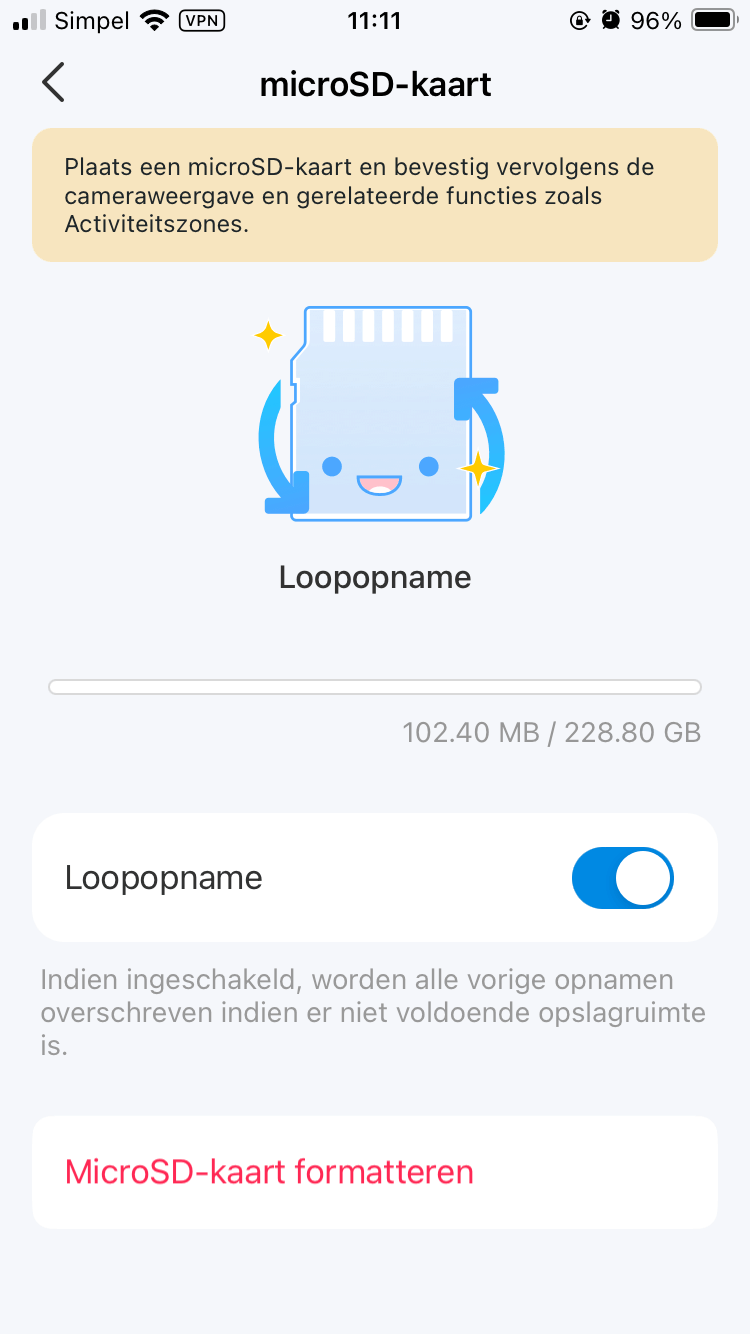
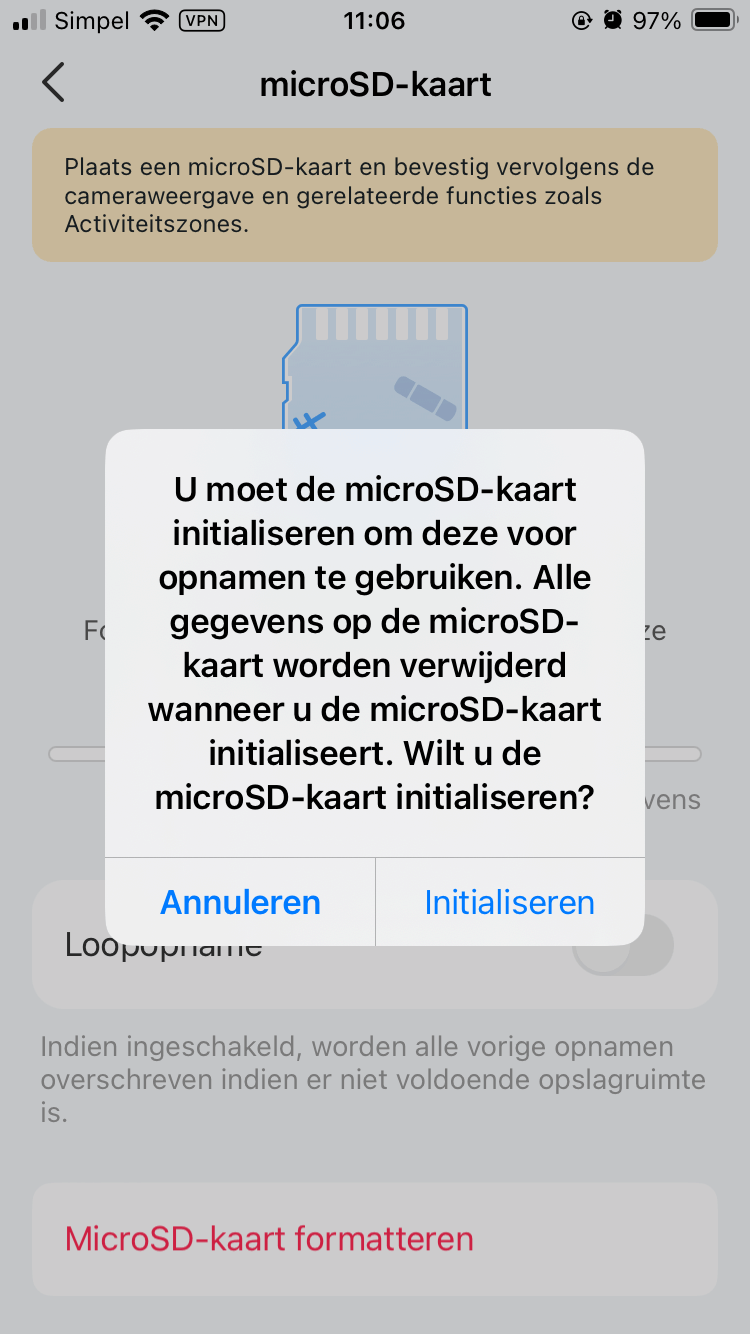
Video en weergave
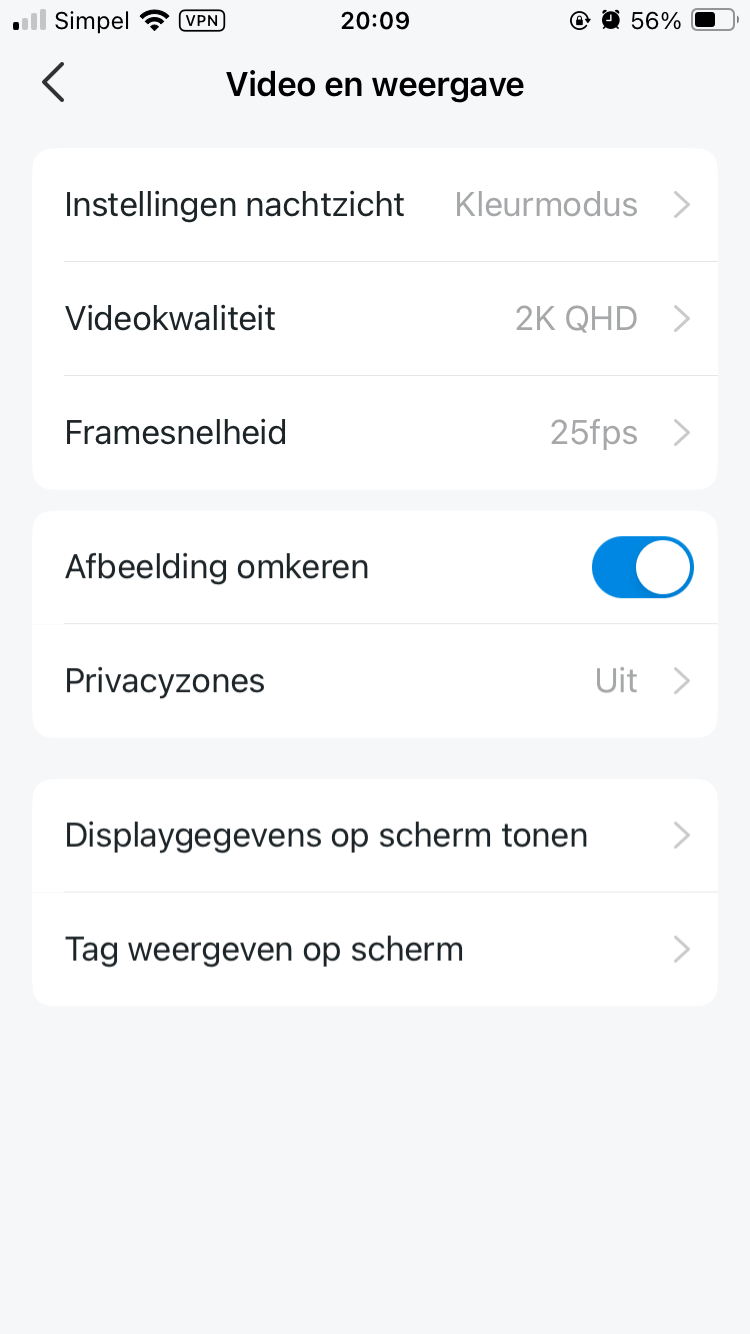
De C520WS kan verschillende kleurmodi aan. Deze zijn
infrarood,
kleurmodus en
slimme modus. Welke kwaliteit deze modi geven, is te lezen in het hoofdstuk
beeldkwaliteit.
Onder dit menu kun je onder ander de videokwaliteit aanpassen. De camera kan tot een maximum van 2k QHD (2560*1440P) opnemen. Er kan ook gekozen worden voor 1080P en 720P. De framesnelheden die te kiezen zijn, zijn 15 fps/20fps/25fps (en geen 30 fps zoals wel op de website vermeld staat).
Ook kun je ervoor kiezen om de afbeelding om te keren en zijn privacyzones in te stellen. Privacyzones zijn zwarte vlakken op het opgenomen beeld. Erg handig als bijvoorbeeld het huis of pand van de buren wordt opgenomen en dit niet op beeld mag/hoeft. Je kunt de vlakken zelf 'tekenen' door doorzichtige vlakken op het beeld te trekken. Deze doorzichtige vlakken worden dan bij het afspelen met zwart opgevuld.
Verder is de optie
displaygegevens op scherm tonen aan te klikken. Er opent zich een dieper menu waar voor drie opties gekozen kan worden. De opties zijn 'tijdstempel weergeven', 'tekst weergeven' en 'logo weergeven'.
Als laatste kan nog worden getikt op
tag weergeven op scherm. Er kunnen twee tags worden ingeschakeld. De tag
live weergave en
snelheidsweergave. Met live weergave komt enkel een rood bolletje rechts bovenin het beeld met daarachter de tekst live. Met snelheidsweergave is de huidige bitrate te zien.
Spotlampinstellingen (flood light)
Zodra hierop wordt geklikt, opent zich een nieuw menu. De helderheid van de spotlamp kan worden ingesteld. Dit gebeurt aan de hand van een slider. Deze staat vanuit de fabriek op 30 en kan van 0 tot 100 worden ingesteld. Ikzelf heb hem op 60 gezet. Dit geeft genoeg licht voor het beeld en is niet zo licht dat je er vrijwel door wordt verblind als je erin kijkt. Onder de helderheid kan worden gekozen hoe lang de spotlamp aan moet blijven staan. Deze kan worden ingesteld op 5 minuten, 10 minuten, 15 minuten en 30 minuten. Verder kan nog worden ingesteld of de spotlamp bij nacht aan- of uitgeschakeld moet zijn.
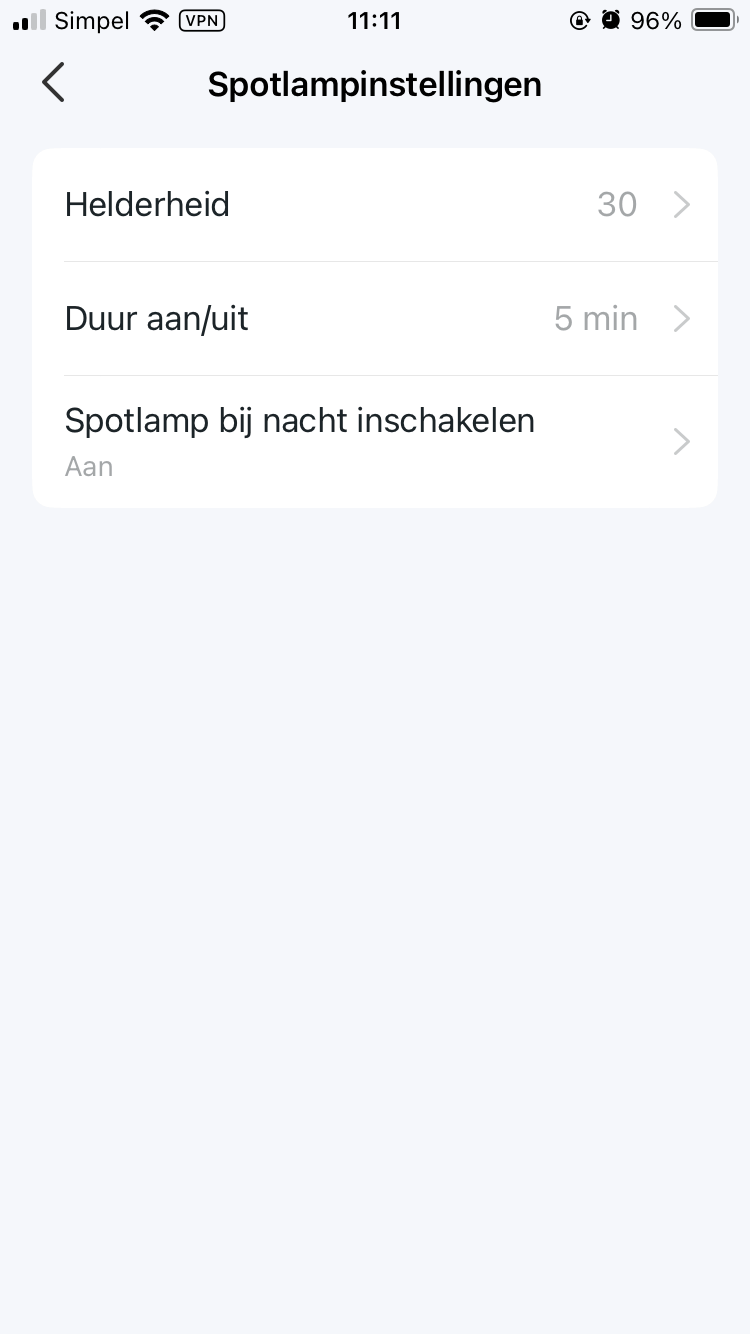
Statusled
Zoals op de bovenstaande afbeelding te zien is, is dit enkel een slider. De statusled is de LED op de camera zelf.
Netwerkverbinding
Op netwerkverbinding kan niet worden geklikt. Er staat enkel informatie over met welk WiFi netwerk de camera is verbonden.
Privacymodus
Dit kan in- of uitgeschakeld worden. De privacymodus zorgt ervoor dat er geen beeld wordt opgenomen als de slider op 'aan' staat. Dit kan handig zijn als je tijdelijk jezelf of een ander niet wilt opnemen.
Meldingen
Deze meldingen zijn de meldingen die richting de telefoon worden gestuurd (in tegenstelling tot 'melding' welke eigenlijk 'alarm' zou moeten heten. Melding kunnen worden in- of uitgeschakeld. Ook kan het 'type activiteit' worden ingeschakeld. De verschillende type activiteiten zijn:
- Bewegingsdetectie
- Persoonsdetectie
- Dierendetectie
- Voertuigdetectie
- Grens overschreden
- Camerasabotage
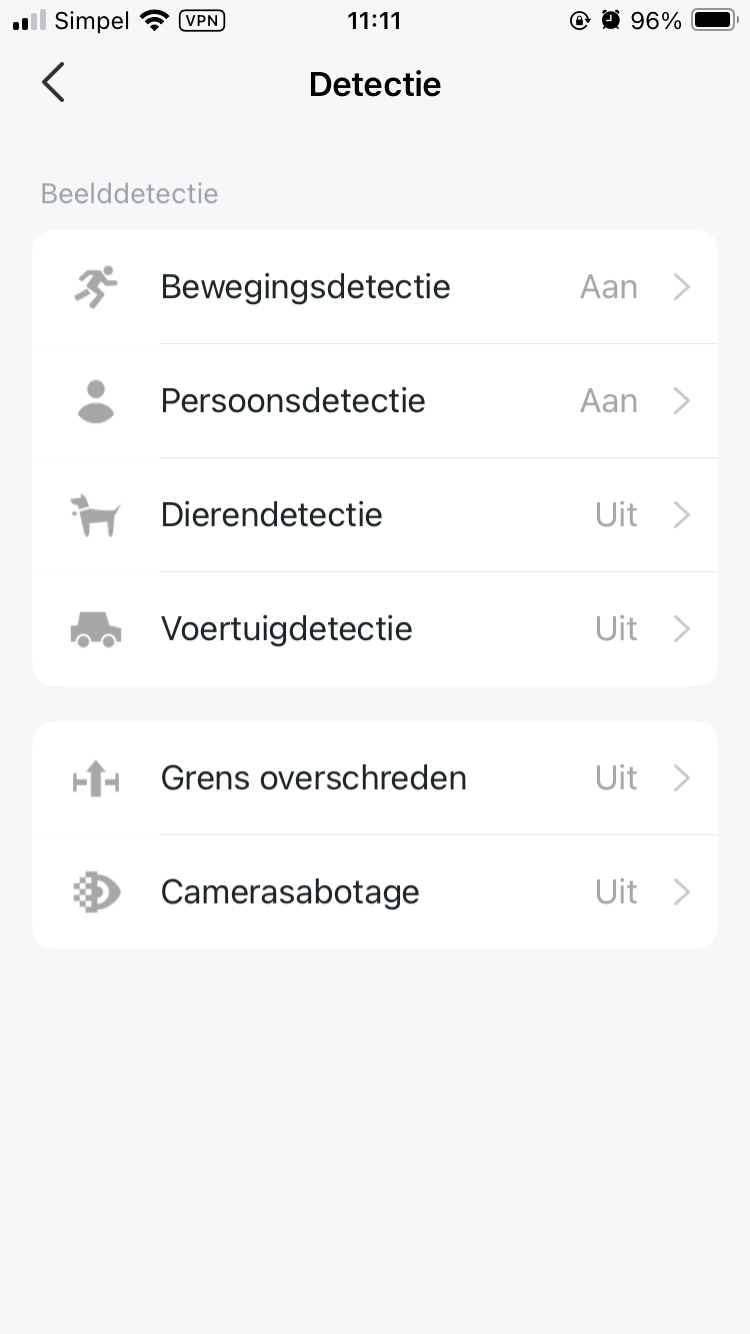
Verder kan er een slider worden ingeschakeld welke
uitgebreide meldingen instelt. Normaal gesproken krijg je een melding in tekst waarin staat welke camera, wat heeft opgenomen. Met uitgebreide meldingen krijg je ook een snapshot wanneer een persoon of object wordt gedetecteerd. Hierbij staat dat '
door bewegins-/geluidsdetectie uitgebreide meldingen niet worden geactiveerd'.
Als laatste kan nog worden ingesteld wanneer de meldingen verzonden moeten worden. Er kan gekozen worden tussen:
- Altijd (staat standaard aan)
- Overdag (tussen 08:00 uur en 20:00 uur)
- 's Nachts (tussen 20:00 uur en 08:00 uur)
- Aangepaste tijd (door gebruiker zelf ingesteld)
Geavanceerde instellingen
Onder de geavanceerde instellingen kan worden gekozen om een 'camera account' toe te voegen. Ik ben er niet achter gekomen hoe dit precies werkt. Je kunt een wachtwoord en een gebruikersnaam invullen. Het volgende staat erbij geschreven: '
Opmerking: Tapo Care werkt het beste in combinatie met een NVR of een microSD-kaart, maar niet beide tegelijk. Opnemen op een NVR wordt uitgeschakeld. Verwijder de microSD-kaart uit de camera als u opnamen op de NVR wilt opslaan.
Eveneens kan de
powerline frequentie worden ingesteld (automatisch, 50 Hz of 60 Hz) en kan
diagnose worden in- of uitgeschakeld. Diagnose kan worden gedaan als er iets mis is met het apparaat.
Apparaat delen
Via apparaat delen kun je gemakkelijk via bijvoorbeeld Whatsapp het beheer van de camera delen met een ander.
Gebruikershandleiding
In dit menu kan gekozen worden om de
welkomsthandleiding of de
montagegids nogmaals te bekijken. Erg handig als je het boekje kwijt bent. Deze gidsen zitten in de app zelf en je wordt dus
niet doorgeleid naar een webpagina (welke ooit offline gehaald zou kunnen worden).
Feedback
Via feedback kan een suggestie doorgestuurd worden. Er kunnen eventueel ook foto's doorgestuurd worden.
Firmware
Hierin staat de huidige firmware aangegeven en kan er worden gezocht naar nieuwe firmware. Er kan ook worden gekozen voor automatisch te updaten.
Camera opnieuw opstarten
Hierin kan de camera zowel handmatig als automatisch opnieuw worden opgestart. Via automatisch opstarten kan een bepaalde tijd worden ingesteld wanneer dit moet gebeuren.
Camera verwijderen
Als laatste optie kan gekozen worden om de camera te verwijderen uit de Tapo app. Het is dus
geen reeks afbeelding of een video hoe de camera van de muur gehaald dient te worden.
Afspelen en downloaden

Zoals op bovenstaande afbeelding te zien is, kan er in het hoofdmenu snel geklikt worden op vooraf ingestelde opties. Denk hierbij aan de spotlamp aan- of uitzetten, het alarm, de privacymodus, etc. Helemaal onderin kan ook worden geklikt op
afspelen en downloaden. Zodra hierop wordt geklikt, opent zich een nieuw menu met daarin alle opgenomen beelden.
Uiteraard kan er gesproken worden via de camera en kan er met één klik op de knop een snapshot van het op dat moment opgenomen beeld gemaakt worden. Ook kan er op dat specifieke moment met één klik op de knop ervoor worden gekozen om het beeld op te nemen (als bijvoorbeeld detectie is uitgeschakeld). Daarnaast kan het geluid dat via de telefoon of tablet wordt afgespeeld worden in- of uitgeschakeld en kan de microfoon worden in- of uitgeschakeld.
De items staan niet in een timeline, zoals bij de C325WB, maar op volgorde van tijd. De laatst opgenomen video staat bovenaan. Ook staan de tijden van opnemen erbij en hoe lang de opgenomen video duurt. Naast de video staat ook een 'detectietekentje'. Denk aan een icoon van een persoon of een icoon van een dier. Dit geeft uiteraard aan wat de camera heeft gedetecteerd. Vaak klopt dit wel.
Uiteraard kan er worden teruggekeken, teruggespoeld, doorgespoeld en gepauzeerd worden. Het werkt allemaal erg intuïtief en vergt weinig uitleg. Ikzelf heb de opgenomen video's opgeslagen op een microSD kaart. In hetzelfde menu kan ook gewisseld worden naar de cloudopslag van Tapo, TP-Link. Ook kunnen er video's worden gedownload naar de microSD kaart. Deze kan dan in de app opgezocht worden onder het menu 'downloaden'. De afzonderlijke video's kunnen worden gedeeld (via Whatsapp of Instagram, Airdrop, opgeslagen op een NAS, etc). Ook kan er worden gekozen om een video op te slaan als favoriet. Deze krijgt dan in het overzichtsmenu (met alle video's) een blauw sterretje op de thumbnail zodat deze makkelijker kan worden herkend. Eveneens kan deze worden gedownload op het toestel naar keuze en kan de video worden verwijderd.
Video's kunnen gefilterd worden op basis van de detectie die er heeft plaatsgevonden. Waarom niet op basis van een datum? En waarom kan er niet gezocht worden naar een naam van een video? Hierin kan echt meer verbeterd worden.
Installatie
Met dit subhoofdstuk ga ik in op de daadwerkelijke ophanging van de camera. De camera kan zo'n beetje aan elke muur worden bevestigd. In de doos zitten drie muurpluggen en drie schroeven. Daarnaast zit er ook een assemblagesjabloon zodat er van tevoren gekeken kan worden hoe de camera opgehangen kan worden. Het assemblagesjabloon kan op de muur geplakt worden. Vervolgens kunnen op de kruisjes die op het sjabloon staan gaten worden geboord. Het sjabloon kan worden weggehaald en de muurpluggen kunnen in de muur worden gedaan. Vervolgens plaats je de mount van de camera op de muur en doe je de schroeven erin. Het is echt niet moeilijk en zelfs iemand met twee linker handen (als ikzelf) kan dit zelfstandig doen.
Bij de installatie is het wel de bedoeling dat je er rekening mee houdt dat de camera enkel werkt op netstroom. Voor zover ik erachter ben gekomen, heb ik niet ontdekt of de camera ook werkt over PoE. Met het boren van de gaten in de muur om de camera zelf op te hangen, moet er in sommige gevallen dan ook een gat worden geboord om zo door dit gat de stroomkabel te doen (in het geval dat de stroom zich aan de andere kant van de muur bevindt). Het ophangen van de camera zal dus in de meeste gevallen makkelijk gaan. Echter, het wegwerken van de stroomkabel en de internetkabel zal meer tijd en moeite in gaan zitten. Gelukkig is TP-Link zo slim geweest om beide kabels bij elkaar te laten komen en uiteindelijk gaat er maar één kabel echt richting de camera.
- Beeldkwaliteit
Dan nog de
beeldkwaliteit. Deze kan ik overdag (als er maar voldoende licht is) goed noemen. De camera is gemaakt met het doeleinde om een gebied te bewaken. Hiervoor is het belangrijk dat objecten goed en duidelijk worden weergegeven, dat de camera in alle weersomstandigheden goed werkt, dat de camera in de nacht een goed beeld geeft en dat er op tijd meldingen, dat de clips worden opgeslagen en dat deze overal ter wereld bekeken kunnen worden. Dit alles is gewoon ontzettend goed bij de C520WS camera. Daarbij heeft de C520WS ook de mogelijkheid tot het kantelen en draaien van de camera zelf. Hierdoor heb je een breder gebied dat opgenomen kan worden. Daarnaast kan de camera ook in een bewakingsstand gezet worden zodat deze constant van heen en weer draait. Dit is een groot pluspunt van de C520WS tegenover de C325WB.
Het goed en duidelijk weergeven van de beelden is goed doordat de camera een resolutie van 2K (2560*1440P) kan weergeven. Doordat de camera een IP66 waarde heeft, kan deze ook tegen verschillende weersomstandigheden. Ook de plaatsing van de microSD-kaart is aan de onderkant/achterkant van de camera wat slim is. Het nachtbeeld van de camera kan ik ook voldoende noemen. Zoals in voorgaande hoofdstukken als is geschreven, zijn er verschillende instellingen mogelijk met betrekking tot het nachtzicht. Denk hierbij aan
infraroodmodus,
kleurmodus en
slimme modus. Hieronder die afbeeldingen van de afzonderlijke modi (alle screenshots zijn genomen in 2K QHD):
Infraroodmodus
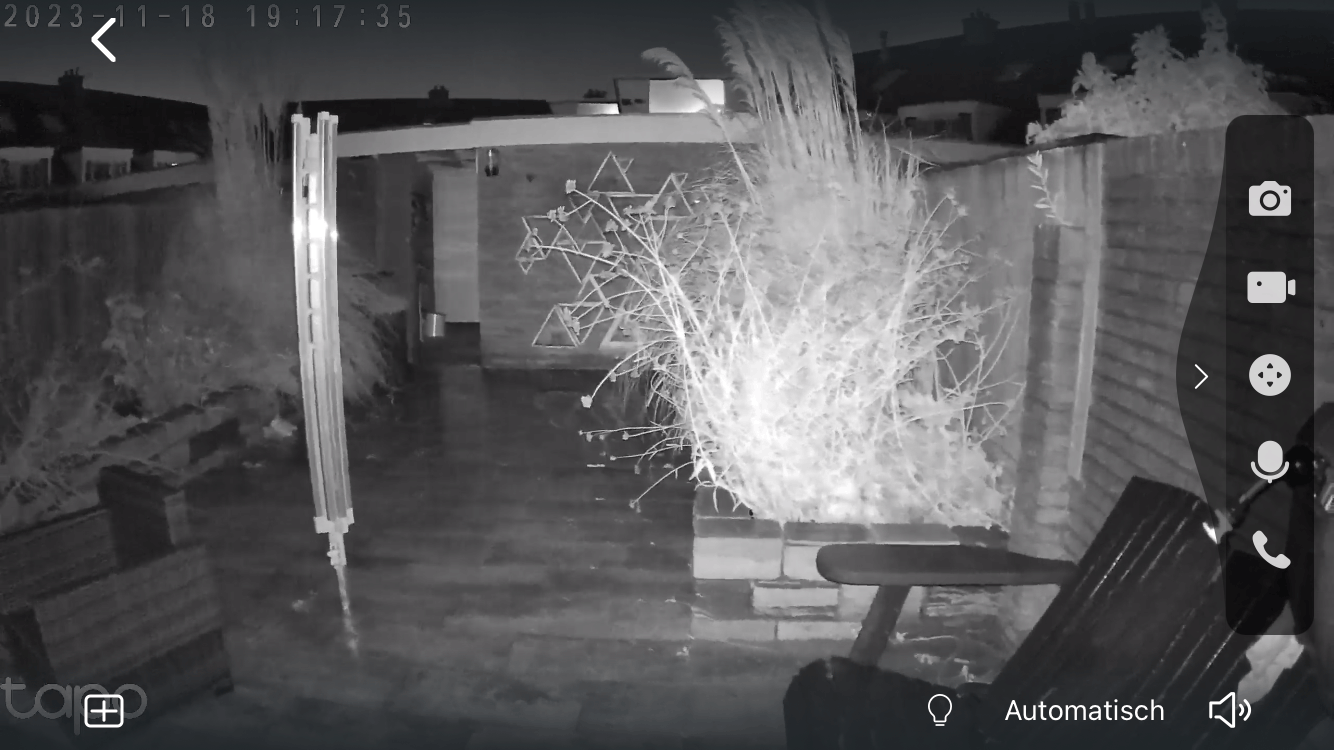 Het beeld is duidelijk, maar ik vraag mij af of personen op afstand goed zijn te identificeren
Kleurmodus
Het beeld is duidelijk, maar ik vraag mij af of personen op afstand goed zijn te identificeren
Kleurmodus
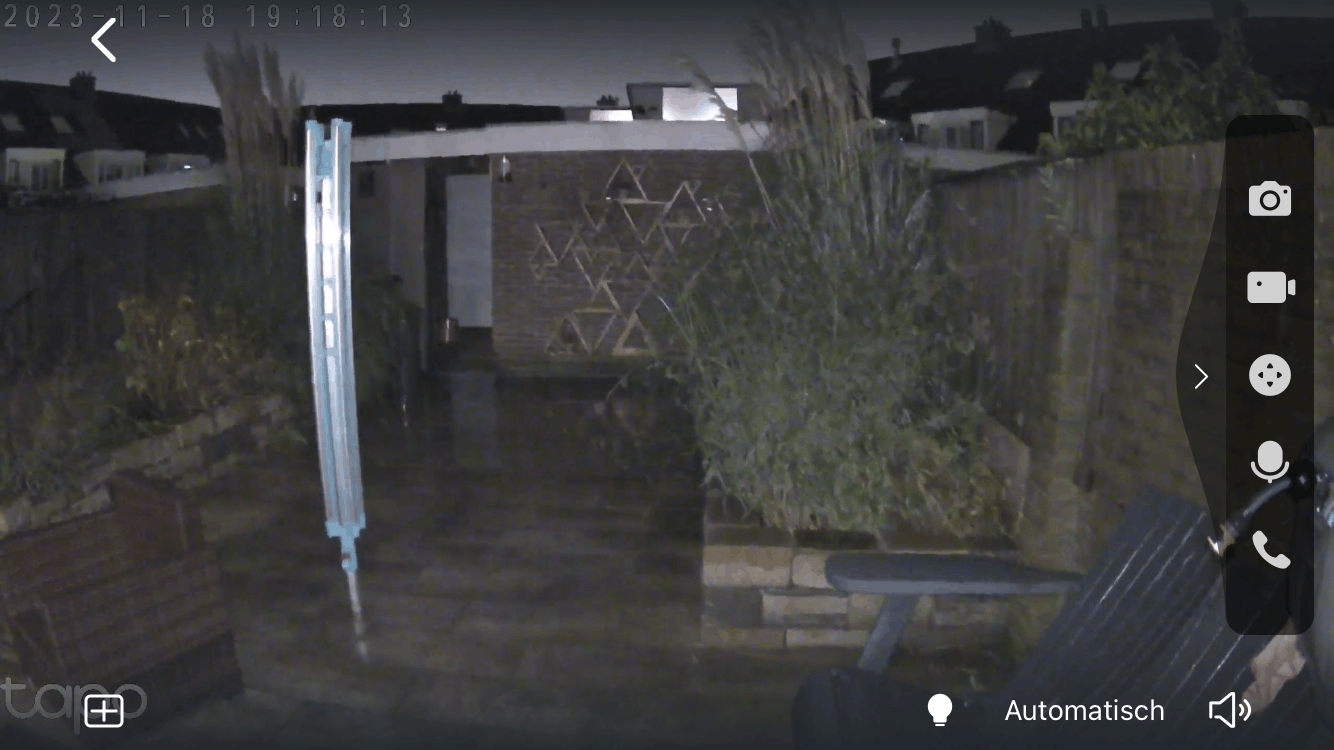 Van de kleurmodus was ik erg onder de indruk. Het was echt heel erg donker buiten op dit moment. De spotlamp stond wel aan, maar die is niet zo sterk dat deze de gehele achtertuin verlicht. Daarentegen kwam er toch een vrij accurate kleur in beeld. De scherpte van het beeld liet te wensen over.
Slimme modus
Van de kleurmodus was ik erg onder de indruk. Het was echt heel erg donker buiten op dit moment. De spotlamp stond wel aan, maar die is niet zo sterk dat deze de gehele achtertuin verlicht. Daarentegen kwam er toch een vrij accurate kleur in beeld. De scherpte van het beeld liet te wensen over.
Slimme modus
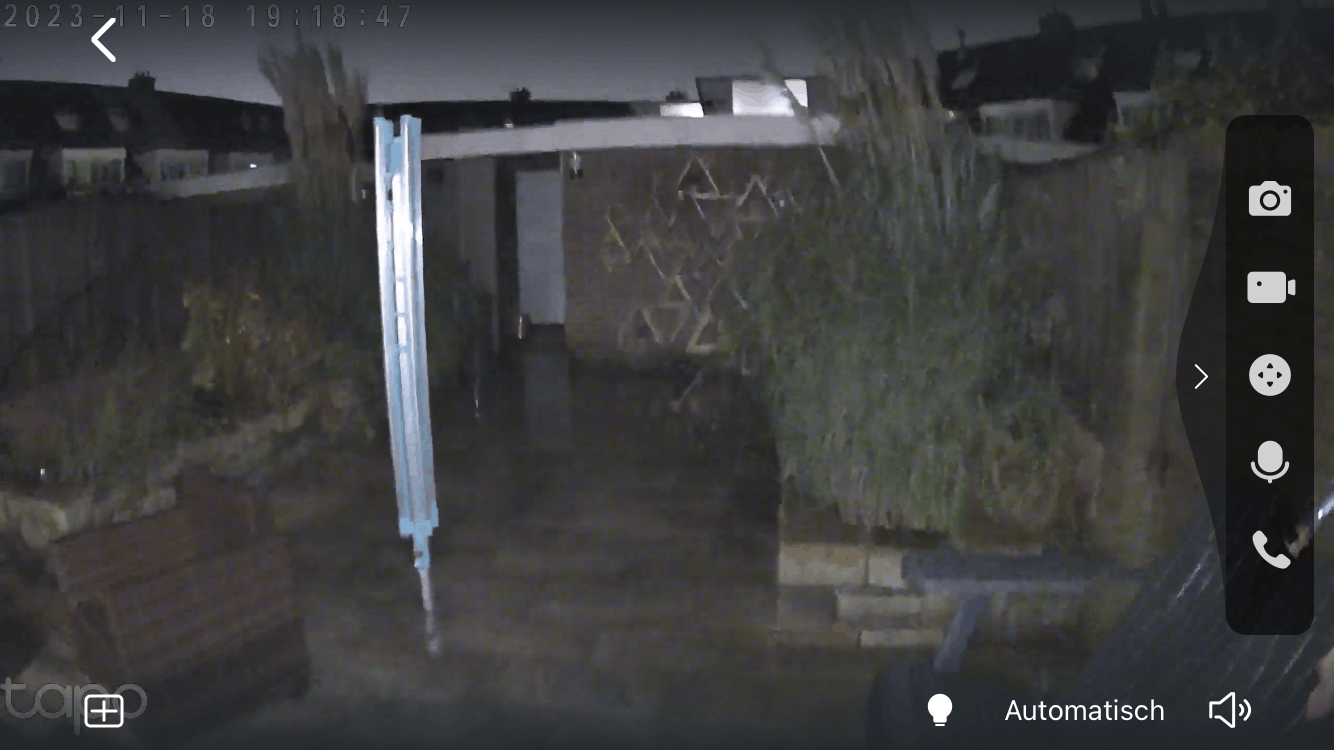 De slimme modus maakte minder indruk op mij. Het beeld werd er niet duidelijker op en het viel juist op dat er een enorme vertraging van meerdere seconden was tussen het opgenomen beeld en wat mijn telefoon liet zien. Deze modus zou ik afraden.
De slimme modus maakte minder indruk op mij. Het beeld werd er niet duidelijker op en het viel juist op dat er een enorme vertraging van meerdere seconden was tussen het opgenomen beeld en wat mijn telefoon liet zien. Deze modus zou ik afraden.
De meldingen die de camera geeft, komen erg snel aan. Ikzelf heb dit uiteraard meerdere malen getest. Toen ik mijn hand voor de camera hield, kreeg ik ongeveer één seconde later een melding van de Tapo app op mijn telefoon. Dit is snel genoeg. In de
slimme modus is de vertraging vele malen groter.
Ook de opgenomen clips worden goed en overzichtelijk opgeslagen. Dankzij het filteren kan ook snel de juiste clip opgezocht worden.
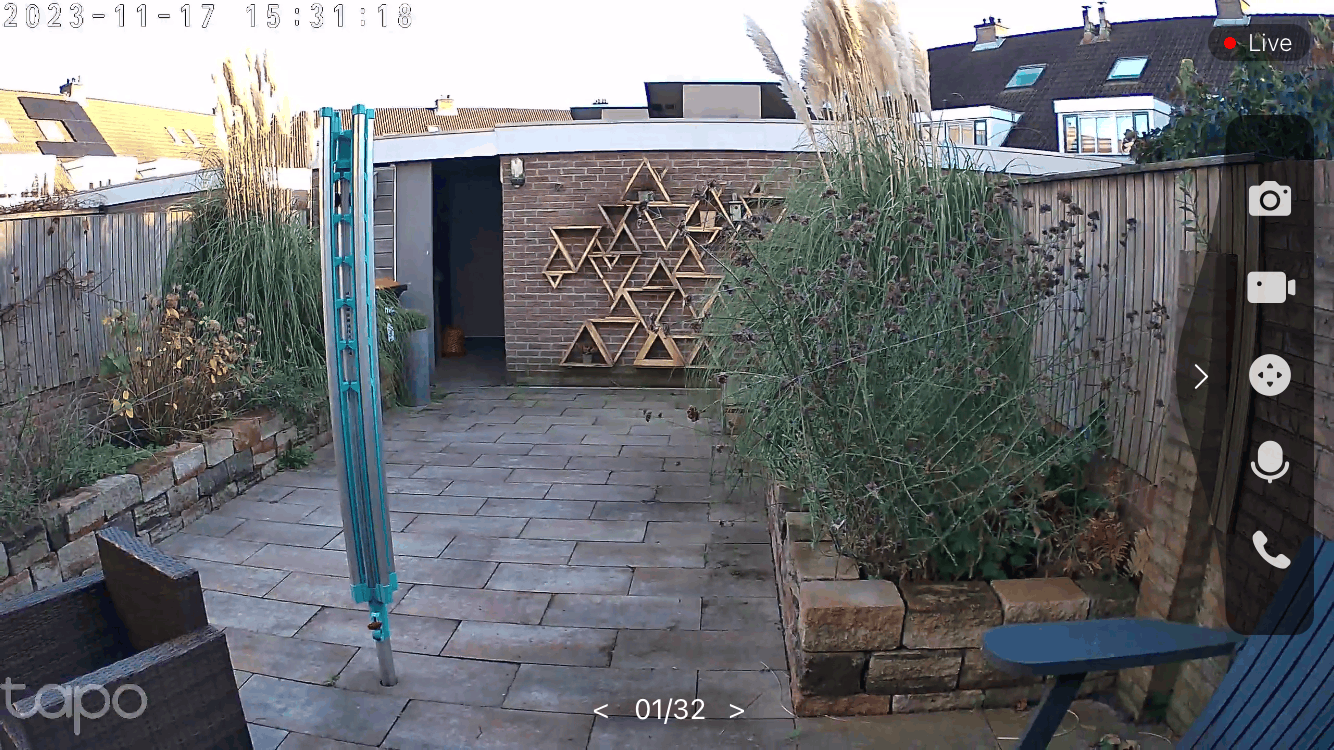
Via de Tapo app kunnen de beelden waar dan ook ter wereld bekeken worden. Zo is het live-beeld van de camera te zien en kunnen de opgenomen clips of afbeeldingen teruggekeken worden. Ook kan op afstand de spotlamp en het alarm aan- of uitgezet worden, net als gesprekken live voeren via de camera.
- Stroomverbruik
Het stroomverbruik heb ik getest door de camera direct in een stroommeter te doen. De volgende metingen heb ik waargenomen:
Stroomverbruik gewoon aan is 2.3 Watt.
Stroomverbruik tijdens een detectie van beweging is 2.3 Watt.
Stroomverbruik tijdens draaien is 4.5 Watt.
Stroomverbruik tijdens draaien met flood light op 60 is 4.9 Watt.
Stroomverbruik (spotlamp) flood light op 30 is 2.6 Watt.
Stroomverbruik (spotlamp) flood light op 60 is 3.0 Watt.
Stroomverbruik (spotlamp) flood light op 100 is 3.5 Watt.
De camera verbruikt idle dus 2.3 Watt. Dit was ook vrij consistent. Bij het opmerken van een beweging was dit stroomverbruik hetzelfde net als wanneer ik via mijn telefoon naar een live beeld keek. Gedurende de dag (als de spotlamp niet aanstaat) verbruikt de camera dus 55,2 Watt. Laten we voor het gemak uitgaan van 55 Watt. Bij een stroomprijs van €0,40 per kWh kost de camera per dag dus €0,02 om aan te hebben staan. Per maand is dit dan €0,68. Per jaar dan weer €8,18 (uitgaande van 31 dagen voor elke maand, dus werkelijk zijn de kosten nog iets lager). Al met al vind ik het stroomverbruik van de camera meer dan prima (zelfs nog beter (zonder draaien) dan de C325WB). Gebruik je de spotlamp zo nu en dan, dan kom je uiteraard iets hoger uit doordat de camera dan tot 1.5 Watt meer verbruikt. Wat mij betreft is dit verwaarloosbaar.
- Conclusie
Alles bij elkaar heeft de TP-Link Tapo C520WS camera pluspunten en toch ook wel grote minpunten. De camera biedt goed beeld overdag. 's Nachts had ik liever gezien dat het beeld scherper was. Als het echt donker is, biedt de ingebouwde spotlamp een goede verlichting. De verlichting komt wat mij betreft ver genoeg (minimaal 7 meter). Ook de opgeslagen videoclips zijn gemakkelijk terug te vinden en er komen vanuit de camera/app snel meldingen wanneer er detectie plaatsvindt. Wat ook een fijne toevoeging is, is dat er een tweeweg audiogesprek mogelijk is (al is de terugkerende audio niet sterk). Zoals beschreven in de review kan de chip in de camera wel goed audio opnemen en terugsturen, maar tot op heden enkel in de modus 'bellen'. Waarom lukt dit dan niet tijdens het opnemen zodra er detectie heeft plaatsgevonden? Hopelijk kan TP-Link dit in de toekomst oplossen door software updates.
Het alarm biedt een hard genoeg geluid dat je als potentiële dief snel weg wilt gaan. Het is mogelijk om schema's te maken wanneer de camera uitgeschakeld moet worden. Op dat moment zal het alarm ook uitstaan.
De installatie van de camera aan de muur en in de app zelf is gemakkelijk. De installatie in de app gaat stap voor stap en wordt duidelijk ondersteund door verschillende plaatjes.
Het installeren aan de muur en het waterdicht van de camera is eveneens een fluitje van een cent.
De Tapo app biedt een fijne omgeving om zo alle apparaten te beheren. De app is gratis te downloaden en biedt een goed overzicht van alle beschikbare apparaten. Door slim gebruik te maken van iconen en daarbij de 'plaatsnaam' van het apparaat weer te geven, krijg je een duidelijk plaatje in je hoofd waar dit apparaat zich bevindt. Dit maakt het dan weer makkelijk om snel het juiste apparaat te kiezen.
De app geeft ook nog eens snelle en duidelijke meldingen. Dit zorgt er weer voor dat er geen 'evenementen' worden gemist.
Wat ikzelf altijd heel fijn vind, is het feit dat er geen abonnement afgesloten hoeft te worden. Ook in het geval van de C520WS camera is dit niet het geval. Het kan wel! De abonnementskosten vind ik redelijk. Persoonlijk betaal ik liever geen maandelijkse kosten, maar koop ik zelf een microSD-kaart. Met de C520WS kunnen beelden ook prima worden opgeslagen op die microSD-kaart. Ook zonder abonnement zijn de beelden vanaf buitenshuis via de Tapo app te bekijken.
Alles bij elkaar opgeteld is de TP-Link Tapo C520WS wat mij betreft een leuke camera voor overdag. 's Nachts raadt ik liever zijn broer de C325WB aan. De C325WB biedt 's nachts simpelweg beter beeld. De prijs is op dit moment (bij de goedkoopste retailer) €89 en dat is goedkoop voor een camera en al helemaal voor een camera met deze specificaties. Daarbij is het stroomverbruik ook nog eens meer dan prima wat het ook een leuke optie maakt voor de portemonnee.
Advies
Maar welke kun je dan het beste kopen? De C520WS of de C325WB. Het ligt eraan waar je de camera hangt en met welk doeleinde. 's Nachts vind ik de C520WS geen sterk beeld weergeven. Dit komt doordat het beeld onscherp is en de vertraging in de slimme modus te groot is. Daarnaast is de terugkerende audio vanuit de camera niet sterk (tijdens opnemen, vreemd genoeg wel tijdens 'bellen'). Wat wel ontzettend handig is (en leuk om mee te spelen), is het kantelen en draaien. Dit kan alleen de C520WS. Het draaien gaat ook nog eens lekker snel en met weinig vertraging tussen het drukken op de knop en het daadwerkelijk draaien van de camera.
Daarentegen biedt de C325WB een beter beeld overdag en een veel beter beeld in de nacht. Hierin vond ik de terugkerende audio ook niet sterk, maar deze was in elk geval beter dan de C520WS. Deze camera kan helaas niet draaien.
Ik zou de C520WS buiten hangen naast een flinke spotlamp welke ook aangaat als er beweging wordt waargenomen. Op deze manier kan de camera een beter en scherper beeld maken.
Als je enkel gaat voor beeldkwaliteit en geluid (en dus het draaien en kantelen niet nodig hebt) dan zou ik gaan voor de C325WB.
:fill(white):strip_exif()/i/2006101376.jpeg?f=imagemediumplus)
:fill(white):strip_exif()/i/2006101376.jpeg?f=imagemediumplus)
:fill(white):strip_exif()/i/2006101376.jpeg?f=imagemediumplus)